Page 1

notice yzea 670 FR 27/09/06 17:21 Page 1
YZEA 670 VOIP
Téléphone DECT VOIP
Manuel d’utilisation
Photo non contractuelle
A lire impérativement avant la mise en service de l’appareil.
Page 2

notice yzea 670 FR 27/09/06 17:21 Page 2
DECLARATION DE CONFORMITE
Nous,
Logicom
74, rue de la Belle Etoile
Z.I. Paris Nord II
B.P. 58338
95941 ROISSY CDG
FRANCE
Déclarons que le produit YZEA 670 VOIP est en conformité avec les exigences essentielles applicables et en particulier celles de la directive 1999/5/CE suivantes :
Article 3.1a - (protection de la santé et de la sécurité de l’utilisateur):
- EN60950-1 (10/2001)
Article 3.1b - (exigences de protection en ce qui concerne la compatibilité électromagnétique):
- EN301489-6 V1.2.1 (08/2002)
- EN301489-1 V1.4.1 (08/2002)
Article 3.2 – (bonne utilisation du spectre radioélectrique de façon à éviter les interférences dommageables) :
- EN301406V 1.5.1 (2003)
Nous déclarons que le produit YZEA 670 VOIP est en conformité avec les exigences
liées aux normes Européennes d’interfaces lignes.
Cet appareil est destiné à la France.
Cette conformité s’entend pour autant que le produit pour lequel elle est donnée est
installé et utilisé suivant les instructions fournies dans le manuel d’utilisation.
Toute modification non autorisée du produit annule cette déclaration de conformité.
Roissy, le 21 août 2006
Bernard BESSIS
Président Directeur Général
2
Page 3

notice yzea 670 FR 27/09/06 17:21 Page 3
SOMMAIRE
1 Présentation de l’appareil page 3
2 Fonctions téléphone page 13
3 Fonctions répertoire page 19
4 Réglages page 24
5 Fonctions interphone page 34
6 Fonction présentation du nom ou du numéro page 37
7 Fonctions Skype page 42
8 En cas de problèmes page 53
9 Champ d’application de la garantie page 55
10 Procédure pour contacter le SAV page 55
1 - PRESENT
1-1 Caractéristiques générales page 4
1-2 Précautions d’emploi page 5
1-3 Conditions de sécurité page 7
1-4 Schéma et fonctions page 8
1-5 Installation de l’appareil page 10
1-6 Installation des batteries rechargeables page 10
1-7 Charge des batteries page 11
1-8 Niveau de charge des batteries page 11
1-9 Icônes de l’écran page 11
1-10 Voyants lumineux page 12
1-11 Utilisation du menu page 12
ATION DE L’APPAREIL
3
Page 4

notice yzea 670 FR 27/09/06 17:21 Page 4
1-1 Caractéristiques générales
Ses caractéristiques techniques principales sont :
Téléphone :
• Portée : 50 mètres en intérieur et 300 mètres en champ libre.
• Autonomie : 100 heures en veille.10 heures en communication.
• Ecran LCD 3 lignes (2 lignes alphanumériques + 1 ligne d’icônes)
• Main libre avec volume réglable (5 niveaux)
• Appel interphone entre 2 combinés.
• Conférence à 3 (2 internes + 1 externe).
• Transfert d’un appel vers un autre combiné.
• Recomposition de l’un des 10 derniers numéros composés.
• Répertoire de 50 contacts (numéros + noms).
Chaque contact comprend :
Un numéro composé de 20 chiffres au maximum.
Un nom composé de 12 caractères au maximum.
• Pré-numérotation.
• Code PIN (Code confidentiel personnel) permettant de protéger l’accès à certaines fonctions.
• Choix de 6 sonneries sur le combiné.
• Volume de la sonnerie réglable sur le combiné (5 niveaux).
• Volume d’écoute réglable sur le combiné (5 niveaux).
• Verrouillage du clavier.
• Compteur de durée de conversation.
• Appel combiné.
• Fonction secret.
• Comptabilité GAP.
• Clip ceinture non détachable par combiné
Présentation du nom et du numéro :
• Journal des appels de 20 numéros.
• Présentation du nom et du numéro de l’appelant.
• Horodatage des appels
• Composition d’un numéro à partir du journal des appels.
• Effacement sélectif ou total des appels.
4
Page 5

notice yzea 670 FR 27/09/06 17:21 Page 5
Fonctions SKYPE :
•Appeler un contact Skype
• Recevoir un appel d’un contact Skype.
• Recevoir un appel classique du réseau RTC pendant une communication Skype.
• Recevoir un appel Skype pendant une communication avec un correspondant classique du réseau RTC.
• Choix de 6 sonneries pour la réception d’un appel Skype.
• Possibilité de changer le statut Skype par le combiné.
• Possibilité d’afficher tous les contacts (connectés ou déconnectés) ou uniquement
les contacts connectés à Skype par le combiné.
• Consultation des derniers appels émis, reçus et en absence.
• Boîte vocale Skype sur le combiné (service de Skype).
1-2 Précautions d’emploi
•Lire attentivement les instructions données.
•Utiliser uniquement l’adaptateur secteur fourni.
•Ne pas installer l’appareil dans un endroit sensible à la poussière ou susceptible
de
subir des perturbations dues à des vibrations ou à des chocs.
•Ne pas mettre votre appareil à côté d’une source magnétique (télévision, encein-
tes, etc.) sous risque de perturbations.
•Ne jamais verser de liquide sur l’appareil sous risque de court circuit.
•Ne pas placer la base près d’un endroit humide.
•Ne jamais démonter l’appareil.
•Débrancher la connexion du téléphone avant de débrancher la prise électrique.
•Débrancher immédiatement un appareil endommagé et le faire réparer dans un
service après-vente agréé.
•Après avoir déplacé l’appareil, commencer par rebrancher la prise électrique.
•Ne rien mettre sur le cordon électrique, éviter que des personnes puissent marcher
dessus.
•Eviter de brancher trop d‘appareils sur la même source de courant.
•Ne jamais installer durant un orage.
•Ne jamais toucher des fils de téléphone dénudés, à moins qu’ils soient débran-
chés.
•Débrancher l’appareil avant de le nettoyer, ne pas utiliser de nettoyants ou d’aé-
rosols, utiliser un chiffon légèrement humide.
5
Page 6

notice yzea 670 FR 27/09/06 17:21 Page 6
•Ne pas placer l’appareil sur un élément non stable, il ne doit pas tomber cela
causerait de sérieux dommages.
•En l’absence d’alimentation secteur ou en cas de coupure secteur, l’appareil n’est
plus fonctionnel. Vous ne pourrez pas passer ou recevoir d’appel en cas d’urgence. Pour cette raison, il est recommandé d’utiliser en complément un poste
téléphonique conventionnel.
•Conserver précieusement ce manuel d’utilisation pour toute référence
future.
IMPORTANT :
1) N’utiliser que le type de batteries fournies.
2) Ne pas jeter les batteries au feu ou dans une poubelle. Renseignez-vous auprès de
votre revendeur pour connaître les dispositions spéciales pour leur recyclage.
3) Ne pas ouvrir les batteries, l’électrolyte qu’elles contiennent est corrosif, et pourrait
causer des brûlures aux mains, à la peau et aux yeux et serait toxique si on l’avalait.
Votre produit est conçu et fabriqué avec des matériels et des composants de qualité supérieure qui peuvent être recyclés et réutilisés.
Ce symbole signifie que les équipements électriques et électroniques en fin de vie doivent être éliminés séparément des ordures
ménagères.
Nous vous prions donc de confier cet équipement à votre centre local
de collecte/recyclage.
Dans l’Union Européenne, il existe des systèmes sélectifs de collecte
pour les produits électriques et électroniques usagés.
6
Page 7

notice yzea 670 FR 27/09/06 17:21 Page 7
1-3 Conditions de sécurité
• L’appareil n’est pas connectable à un schéma d’alimentation IT.
• L’appareil est alimenté par un adaptateur secteur AC/DC, conforme à la norme
EN 60950, branché sur une prise 230 V AC 50 Hz.
• L’adaptateur servant de dispositif de sectionnement, le socle de prise de courant
doit être installé à proximité de l’appareil et doit être aisément accessible.
• La connexion à la ligne téléphonique répond au niveau de sécurité
• L’entrée d’alimentation répond au niveau de sécurité
• La sécurité électrique correspond aux vérifications
• La température maximale d’utilisation est de 35° C.
• Cet appareil utilise des bandes de fréquences radio dont l’utilisation est harmonisée dans l’ensemble de la communauté européenne.
• Le marquage des équipements terminaux attestés conformes se situe sous la
base.
• Le test pour le SAR n’est pas nécessaire pour les produits ayant une puissance
inférieure ou égale à 20 mW. Ce produit ayant une puissance moyenne inférieure
à cette limite, il n’est donc pas concerné par ce test.
TBTS.
EN 60950.
TRT-3.
7
Page 8

notice yzea 670 FR 27/09/06 17:21 Page 8
1-4 Schéma et fonctions
15
14
13
12
11
10
1
2
3
4
5
6
7
8
9
16
23
18
19
20
21
17
22
8
Page 9

notice yzea 670 FR 27/09/06 17:21 Page 9
1- Ecouteur du combiné
Permet d’entendre votre correspondant.
2- Ecran du combiné
Permet de visualiser les fonctions du téléphone.
3- Touche
Permet de naviguer dans le menu
Permet d’accéder au journal des appels.
4- Touche / OK
Permet d’accéder au menu.
Permet de valider les fonctions du menu.
5- Touche R
Permet l’accès à certains services de votre
opérateur.
6- Touche
Permet de terminer une communication Skype
ou une communication classique par le
réseau RTC (Raccrocher).
Permet de sortir complètement du menu.
7- Clavier alphanumérique
Permet de composer un numéro.
Permet de saisir un nom dans le répertoire.
8- Touche
Permet de verrouiller ou de déverrouiller le
clavier (appui long).
9- Micro du combiné
Permet de parler avec votre correspondant
10- Touche
Permet de couper la sonnerie du combiné
(appui long).
11- Touche
Permet de naviguer dans le menu
Permet de consulter le répertoire.
12- Touche
Permet d’obtenir la tonalité (appui long).
Permet de répondre à un appel classique
(réseau RTC).
13- Touche
Permet d’activer ou de désactiver la main libre.
Permet de répondre à un appel du réseau RTC
ou à un appel Skype
14- Touche
Permet de sortir d’une fonction.
Permet l’effacement d’un chiffre ou d’un
caractère.
Permet de couper le micro du combiné en
communication.
15- Touche S
Permet d’accéder aux fonctions Skype.
Permet de lancer un appel Skype.
Permet de répondre à un appel Skype.
16- Adaptateur secteur
Permet d’alimenter la base de l’appareil.
17- Cordon téléphonique
Permet de raccorder l’appareil à la prise téléphonique murale.
18- Voyant lumineux
Indique la prise de ligne.
19- Voyant lumineux
indique que la base de l’apareil est alimentée.
20- Touche
Permet d’appeler le(s) combiné(s) enregistrés(s) sur cette base.
21- Support de charge
Permet de charger les batteries du combiné.
22- Adapteur secteur
Permet d’alimenter le support de charge.
23- Contacts de charge
Permettent de recharger les batteries d’un combiné.
9
Page 10

Ordinateur PC
notice yzea 670 FR 27/09/06 17:21 Page 10
1-5 Installation de l’appareil
1- Choisissez un emplacement approprié pour la base. Assurez-vous que ce n’est
pas près d’un autre téléphone, ni d’un appareillage électrique (ordinateur, télévision, etc.) pour éviter les interférences (en fonction de la longueur du cable USB).
2- Connecter la fiche de l’adaptateur secteur dans la prise modulaire située derrière
la base.
3- Connecter l’adaptateur secteur à la prise de courant
230 V AC ,50 Hz.
4- Connecter le cordon téléphonique
dans la prise modulaire située derrière
la base et l’autre extrémité à votre
prise téléphonique murale.
5- Relier l’autre adaptateur sec-
teur au support de charge.
6- Connecter l’adaptateur sec-
teur à la prise de courant
230 V AC, 50 Hz
7- Le cable USB devra être
connecté ici puis relié à votre
ordinateur PC (quand cela
vous le sera précisé ultérieurement, voir les foncions Skype).
1-6 Installation des batteries rechargeables
1- Ouvrir le compartiment des batteries. (Fig a)
2- Insérer
3- Fermer le compartiment des batteries.(Fig c)
les batteries rechargeables (Type AAA 1,2V, 600 mA) dans le compar-
timent en respectant les polarités (Fig b).
Fig. a Fig. b Fig. c
10
Page 11

notice yzea 670 FR 27/09/06 17:21 Page 11
1-7 Charge des batteries
Avant toute utilisation, il faut impérativement charger les batteries (pour la première fois)
durant un minimum de 24 heures.
- Poser le combiné sur le support de charge.
Un signal de confirmation est émis.
- Laisser les batteries se charger sans interruption pendant au moins 24 heures.
Attention :
Si vous ne laissez pas votre combiné se charger durant 24 heures pour la
première fois, il ne fonctionnera pas au maximum de ses capacités.
La garantie ne prendra pas effet pour les problèmes de dysfonctionnement
dus à une charge incomplète lors de la première utilisation.
1-8 Niveau de charge des batteries
La batterie est pleine.
La batterie est à 50 % de sa charge maximale.
La batterie est faible.
La batterie est complètement déchargée, vous devez impérativement
la remettre en charge.
ATTENTION : Après avoir réalisé une charge complète, le niveau réel des batteries est
indiqué lorsque vous laissez au moins 30 minutes le combiné sur le support de charge
avant de le prendre en main.
1-9 Icônes de l’écran
• L’écran du combiné vous permet de visualiser les fonctions du téléphone.
Indique qu’une fonction est accessible par les touches et
Affiché : Indique que la liaison radio entre le combiné et la base est correcte.
Clignote : Indique que le combiné est en limite de portée.
Eteint : Indique qu’il n’y pas plus de liaison radio entre la base et le combiné.
11
Page 12

notice yzea 670 FR 27/09/06 17:21 Page 12
Affiché : Indique la prise de ligne.
Clignote : Indique la réception d’un appel.
Indique que la sonnerie du combiné est coupée.
Indique que le micro est coupée (fonction secret).
Indique que le clavier du combiné est verrouillé.
Indique le niveau de charge des batteries.
1-10 Voyants lumineux
Voyant lumineux N° Fonction Indications
Indique une prise de ligne Clignote lentement
18
Indique que la base est
en mode d’association
Indique que la base n’est pas
alimentée par le secteur
19
Indique que la base est
alimentée par le secteur
Clignote rapidement
Eteint
Allumé
1-11 Utilisation du menu
Un grand nombre de fonctions du téléphone sont accessibles de façon plus conviviale
grâce à un menu.
• Pour entrer dans le menu, appuyer sur la touche
• Pour faire défiler les fonctions du menu, utiliser les touches et .
• Pour sélectionner ou valider une fonction, appuyer sur la touche
• Pour sortir d’une fonction, appuyer sur la touche .
• Pour sortir du menu, maintenir enfoncée la touche
/ OK.
/ OK..
12
Page 13

notice yzea 670 FR 27/09/06 17:21 Page 13
2 - FONCTIONS TÉLÉPHONE
2-1 Composition d’un numéro page 13
2-2 Réception d’un appel page 13
2-3 Main libre page 14
2-4 Réglage du volume d’écoute et du main libre page 15
2-5 Verrouiller et déverrouiller le clavier page 15
2-6 Fonction Secret page 15
2-7 Liste BIS page 16
2-8 Désactiver/réactiver la sonnerie d’un combiné page 17
2-9 Touche R page 18
2-10 Appel combiné page 18
2-11 Compteur de conversation page 18
2-1 Composition d’un numéro
a) Composition normale d’un numéro
• Maintenir enfoncée la touche pendant 2 secondes
• Composer le numéro de votre correspondant.
• A la fin de la communication, appuyer sur la touche .
b) Pré-numérotation d’un numéro
• Composer le numéro de votre correspondant.
• Appuyer brièvement sur la touche .
• Une fois la communication terminée, appuyer sur la touche .
2-2 Réception d’un appel
a) Réception d’un appel extérieur.
• Le combiné sonne (en fonction des réglages, voir chapitre 4-2).
• Appuyer brièvement sur la touche .
• Une fois la communication terminée, appuyer sur la touche .
13
Page 14

notice yzea 670 FR 27/09/06 17:21 Page 14
b) Réception d’un appel interphone.
• Le combiné sonne.
• Le numéro du combiné d’où provient l’appel, et l’icône clignote sur l’écran
• Appuyer brièvement sur la touche .
• Une fois la communication terminée, appuyer sur la touche .
2-3 Main libre
Cette fonction vous permet :
• D’obtenir la tonalité.
• De composer le numéro de votre correspondant.
• D’écouter et de parler avec votre correspondant sans avoir à tenir le téléphone.
a) Pour appeler :
• Appuyez sur la touche .
• La touche s’éclaire en rouge.
• Composer le numéro de votre correspondant.
• Parlez lorsque votre correspondant décroche.
b) Pour recevoir :
• Lorsque le combiné sonne, appuyer sur la touche .
• La touche s’éclaire en rouge.
• Vous pouvez converser avec votre correspondant.
c) Basculer du mode main libre au mode combiné
• Lors d’une conversation main libre, appuyer sur la touche pour couper le
mode main libre.
• Prendre le combiné pour continuer à converser.
d) Basculer du mode combiné au mode main libre
• Lors d’une conversation en mode combiné, appuyer sur la touche pour couper le mode combiné et passer en mode main libre.
N.B : Le réglage du volume de la main libre est indépendant du volume d’écoute dans
le combiné. Voir le chapitre suivant.
ATTENTION : L’usage prolongé du main libre pendant une conversation entraîne une
consommation importante sur les batteries réduisant ainsi considérablement l’autonomie de l’appareil.
14
Page 15

notice yzea 670 FR 27/09/06 17:21 Page 15
2-4 Réglage du volume d’écoute et du volume du main libre
Le volume peut-être réglé sur 5 niveaux différents (de 1 à 5).
Le nombre de barres indique le niveau de volume sélectionné
Niveau 5 : Le plus fort
Niveau 1 : Le plus faible
Vous êtes obligé d’être en conversation pour régler le volume d’écoute ou
le volume du main libre :
•Une fois en conversation, pour ajuster le niveau du volume, utiliser les touches
(diminuer) et (augmenter).
Remarque : Le niveau du volume réglé est conservé entre chaque appel.
La mémorisation du réglage du volume d’écoute dans le combiné n’est pas
commune au réglage du volume du main libre.
Chaque réglage du niveau de volume est mémorisé indépendamment.
Vous pouvez par exemple conservé en permanence un niveau 2 pour le
volume d’écoute et un niveau 5 pour le volume du main libre.
2-5 Verrouiller et déverrouiller le clavier
Le verrouillage du clavier permet d’empêcher la composition d’un numéro par mégarde.
Lorsque le clavier est verrouillé, l’icône s’affiche dans le haut de l’écran.
a) Verrouillage du clavier
• Le combiné est au repos.
• Maintenir enfoncée la touche jusqu’à ce que l’icône s’affiche sur l’écran.
• Le clavier est verrouillé.
b) Déverrouillage du clavier
• Lorsque le clavier est verrouillé.
• Maintenir enfoncée la touche jusqu’à ce que l’icône disparaisse de
l’écran.
• Le clavier est déverrouillé.
2-6 Fonction secret
Cette fonction vous permet, lors d’une communication, de parler avec une tierce
15
Page 16

notice yzea 670 FR 27/09/06 17:21 Page 16
personne sans être entendue par votre correspondant.
• Vous êtes en communication avec votre correspondant :
• Appuyer sur la touche .
• L’icône s’affiche sur l’écran.
Vous pouvez parler avec une tierce personne, votre correspondant n’entend plus rien.
•
• Appuyer sur la touche pour désactiver cette fonction.
• Votre correspondant vous entend à nouveau.
• L’icône disparaît de l’écran.
Remarque : La fonction Secret peut être utilisée en mode interphone et en main libre, ou
pendant un appel Skype.
2-7 Liste BIS
La liste BIS mémorise vos 10 derniers numéros composés.
a) Accès à la liste BIS
• Le combiné est au repos (aucune tonalité).
• Appuyer brièvement sur la touche
• Le dernier numéro composé s’affiche
• Utiliser les touches et pour sélectionner le numéro souhaité
Remarque : Si un numéro de la liste BIS est déjà enregistré dans le répertoire, c’est le
nom qui lui est associé qui s’affiche.
«
Vide » s’affiche s’il n’y a aucun numéro dans la liste BIS.
b) Composition d’un numéro dans la liste BIS
• Une fois que vous avez accédé à la liste BIS, vous pouvez à tout moment
composer le numéro affiché (ou le nom associé) en appuyant sur la touche ou
sur la touche .
c) Pré-numérotation d’un numéro dans la liste BIS
• Une fois que vous avez accédé à la liste BIS et sélectionné un numéro,
• Appuyer sur la touche / OK
• « Sélectionner » s’affiche sur l’écran
• Appuyer sur la touche
• Le numéro sélectionné est affiché sur l’écran et prêt à être numéroté
/ OK
16
Page 17

notice yzea 670 FR 27/09/06 17:21 Page 17
d) Enregistrer un numéro de la liste BIS dans le répertoire
• Une fois que vous avez accédé à la liste BIS et sélectionné un numéro,
• Appuyer sur la touche / OK
• « Sélectionner » s’affiche sur l’écran
• Utiliser les touches et pour sélectionner «
• Appuyer sur la touche / OK
• « Nom » s’affiche sur l’écran
• Saisir le nom du correspondant à associer à ce numéro
• Appuyer sur la touche
• Le numéro et le nom sont enregistrés dans le répertoire
e) Effacer un numéro de la liste BIS
• Une fois que vous avez accédé à la liste BIS et sélectionné un numéro,
• Appuyer sur la touche / OK
• « Sélectionner » s’affiche sur l’écran
• Utiliser les touches et pour sélectionner «
• Appuyer sur la touche / OK
• « Effacer ? » s’affiche sur l’écran
• Confirmer en appuyant sur la touche / OK
• « Effacé ! » s’affiche brièvement sur l’écran, le numéro sélectionné est effacé.
f) Effacer toute la liste BIS
• Une fois que vous avez accédé à la liste BIS,
• Appuyer sur la touche / OK
• « Sélectionner » s’affiche sur l’écran
• Utiliser les touches et pour sélectionner «
• Appuyer sur la touche / OK
• « Confirmez ? » s’affiche sur l’écran
• Appuyer sur la touche / OK
• « Effacé ! » s’affiche brièvement sur l’écran, toute la liste BIS est effacée.
/ OK
Enregistrer »
Effacer »
Effacer tout »
2-8 Désactiver/Réactiver la sonnerie d’un combiné
Vous pouvez, si vous le souhaitez, désactiver (couper) temporairement la sonnerie d’un
combiné.
17
Page 18

notice yzea 670 FR 27/09/06 17:21 Page 18
Lorsque vous recevrez un appel, le combiné ne sonnera pas mais la réception de celuici sera indiquée sur l’écran.
La base peut sonner ou ne pas sonner, suivant réglage. (Voir chapitre 4-3-2)
Vous pourrez alors réactiver la sonnerie et récupérer automatiquement le niveau du
volume de la sonnerie déjà réglé (Voir chapitre 4-2-2)
Pour désactiver (couper) la sonnerie d’un combiné :
• Le combiné est au repos (aucune tonalité)
• Maintenir enfoncée la touche jusqu’à ce que l’icône s’affiche sur l’écran
Pour réactiver la sonnerie d’un combiné :
• Le combiné est au repos (aucune tonalité)
• Maintenir enfoncée la touche jusqu’à ce que l’icône disparaisse de l’écran
2-9 Touche R
La touche R vous permet d’accéder à certains services de votre opérateur.
Remarque : Pour changer le délai de la touche R, voir le chapitre 4-3-5.
2-10 Appel combiné
Cette fonction permet d’appeler tous les combinés enregistrés sur une même base.
Elle est surtout utile lorsque vous ne savez pas où se trouve un combiné.
• Tous les combinés doivent être en position de repos (pas de tonalité).
• Appuyer brièvement sur la touche située sur la base.
• Tous les combinés enregistrés sur la base émettent alors un signal sonore et
Appel Base » clignote sur les écrans des combinés.
«
• Pour arrêter ce signal sonore, appuyer sur une touche d’un combiné ou appuyer
une nouvelle fois sur la touche .
2-11 Compteur de conversation
Le compteur de conversation s’active automatiquement lorsque vous êtes en communication et s’affiche sur l’écran, en heures : minutes : secondes (ex : 01:34:45 pour 1 heure
34 minutes et 45 secondes)
A la fin de la communication, le temps de conversation reste affiché sur l’écran pendant
2 secondes.
18
Page 19
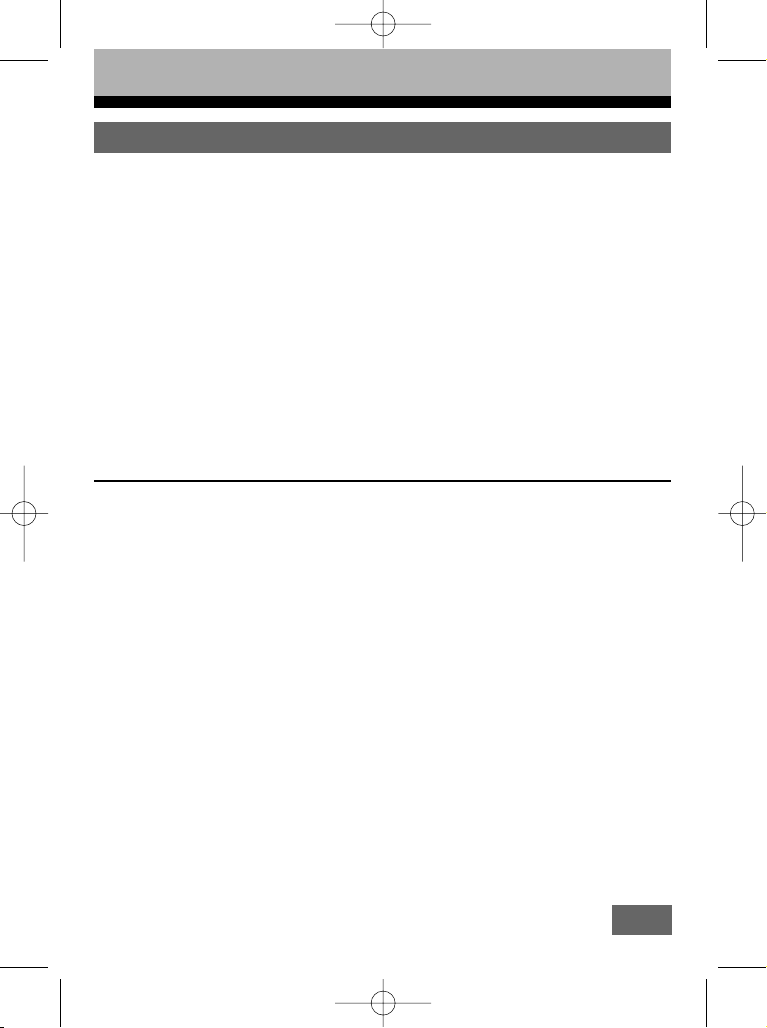
notice yzea 670 FR 27/09/06 17:21 Page 19
3 - FONCTIONS RÉPERTOIRE
3-1 Utilisation du clavier alphanumérique page 19
3-2 Consultation du répertoire du combiné page 21
3-3 Pré-numérotation d’un contact dont le numéro page 21
est contenu dans le répertoire d’un combiné
3-4 Enregistrement d’un contact (nom et numéro) page 21
dans le répertoire d’un combiné
3-5 Modifier un contact enregistré dans le répertoire d’un combiné page 22
3-6 Effacer un contact enregistré dans le répertoire d’un combiné page 23
3-7 Effacer tous les contacts enregistrés page 23
dans le répertoire d’un combiné
3-1 Utilisation du clavier alphanumérique
Certaines fonctions telles que le répertoire, ou l’écriture d’un message, nécessitent
l’utilisation
alphanumérique lorsque vous entrez dans une de ces fonctions.
Pour saisir une lettre, appuyez sur la touche correspondante au clavier autant de fois
que nécessaire.
Exemples :
- Pour saisir un “ a “, appuyer une fois sur 2.
- Pour saisir un “ b “, appuyer 2 fois sur 2.
- Pour saisir un “ a “ puis un « b » à la suite, saisir « a » puis attendre que le curseur soit
passé au caractère suivant, puis saisir « b ».
- Pour saisir un espace, il faut être en mode minuscule et appuyer une fois sur la touche 1.
- Pour basculer du mode minuscule à majuscule et inversement, appuyer sur la touche
*.Tous les caractères disponibles sont résumés dans le tableau ci-dessous :
du clavier alphanumérique. Le clavier se met automatiquement en mode
19
Page 20
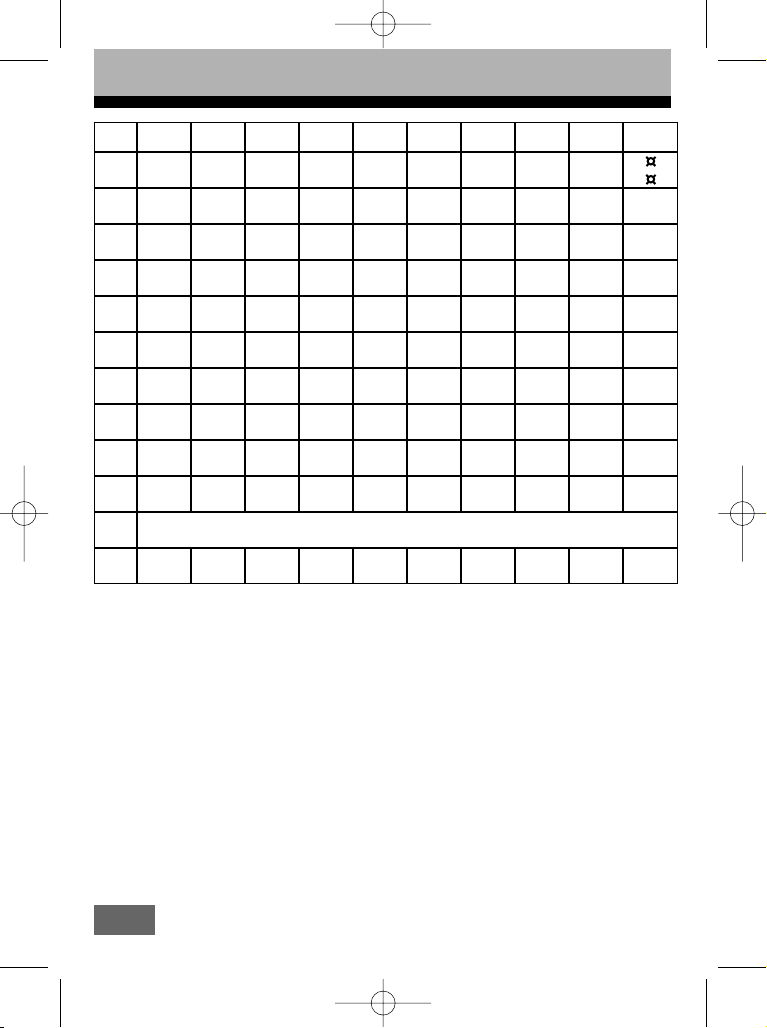
notice yzea 670 FR 27/09/06 17:21 Page 20
r
e
Touche 1
appui 2eappui 3eappui 4eappui 5eappui 6eappui 7eappui 8eappui
1
ESPACE
2 A
3 D
4 G
5 J
6 M
7 P
8 T
9 W
0 .
*
# #
1
1
B
a
b
E
d
e
H
g
h
K
j
k
N
m
n
Q
p
q
U
t
u
X
w
x
,
.
,
Permet de basculer de mode (Majuscule => minuscule OU minuscule => Majuscule)
*
#
*
£
$
€
£
€
C
2
c
2
F
3
f
3
I
4
i
4
L
5
l
5
O
6
o
6
R
S
r
s
V
8
v
8
Y
Z
y
z
?
!
?
!
@
\
@
\
%
$
%
Ä
Ç
ä
ç
G
I
v
g
i
Ö
ö
7
S
7
Ü
ü
9
9
0
+
0
+
/
_
/
_
9eappui 10eappui
&
<
&
-
-
(
(
>
<
>
:
‘
:
)
)
«
‘
«
=
§
=
§
La première ligne est en mode Majuscule.
La seconde ligne est en mode minuscule.
20
Page 21
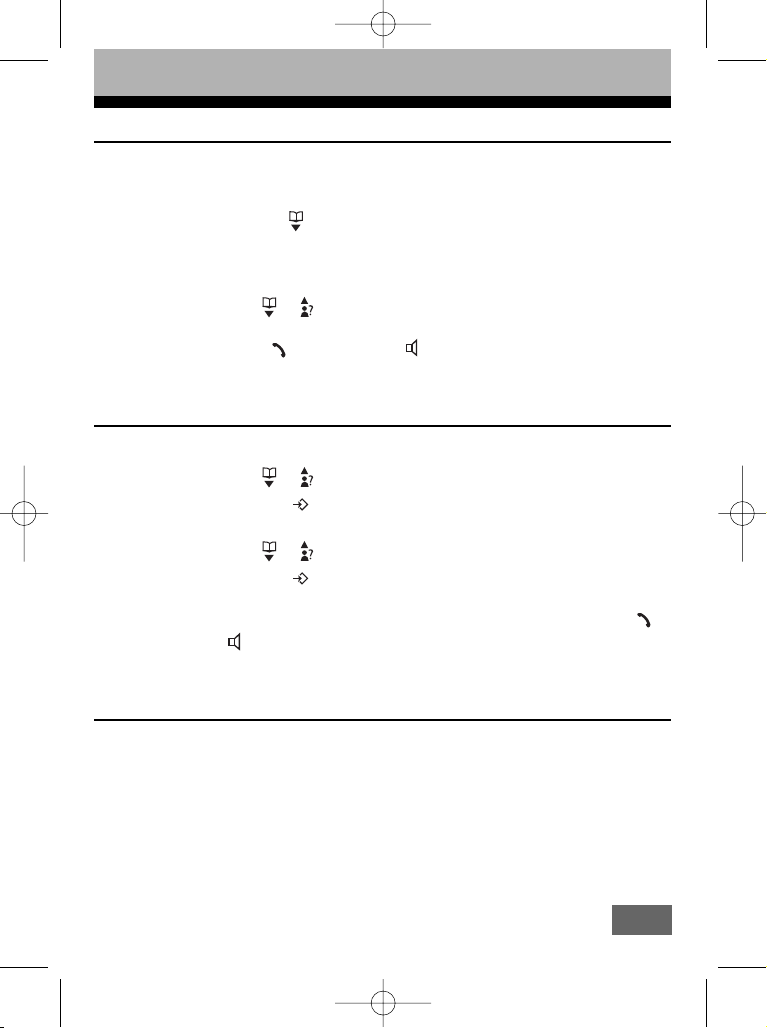
notice yzea 670 FR 27/09/06 17:21 Page 21
3-2 Consultation du répertoire d’un combiné
Remarque :Les contacts du répertoire d’un combiné sont affichés par ordre
alphabétique.
• Le combiné est au repos (aucune tonalité)
• Appuyer sur la touche
• «
Vide » s’affiche s’il n’y a aucun contact d’enregistré dans le répertoire,
ou
• Le premier contact du répertoire s’affiche
• Utiliser les touches et pour sélectionner le contact souhaité.
REMARQUE : Vous pouvez à tout moment composer le numéro dont le nom est affiché
en appuyant sur la touche ou sur la touche .
3-3 Pré-numérotation d’un contact dont le numéro est
contenu dans le répertoire d’un combiné
• Vous consultez le répertoire d’un combiné (voir chapitre 3-2-1)
• Utiliser les touches et pour sélectionner le contact souhaité
• Appuyer sur la touche / OK
• « Nouveau » s’affiche sur l’écran
• Utiliser les touches et pour sélectionner l’option «
• Appuyer sur la touche / OK
• Le numéro du contact s’affiche sur l’écran
• Pour composer automatiquement le numéro affiché, appuyer sur la touche ou
sur la touche .
Sélectionner »
3-4 Enregistrement d’un contact (numéro et nom) dans le
répertoire d’un combiné
Vous pouvez enregistrer jusqu’à 50 contacts dans le répertoire d’un combiné, avec les
caractéristiques suivantes :
• Chaque contact comprend :
Un numéro composé de 20 chiffres au maximum.
Un nom composé de 12 caractères au maximum.
Remarque : Le répertoire de chaque combiné est indépendant des autres.
21
Page 22
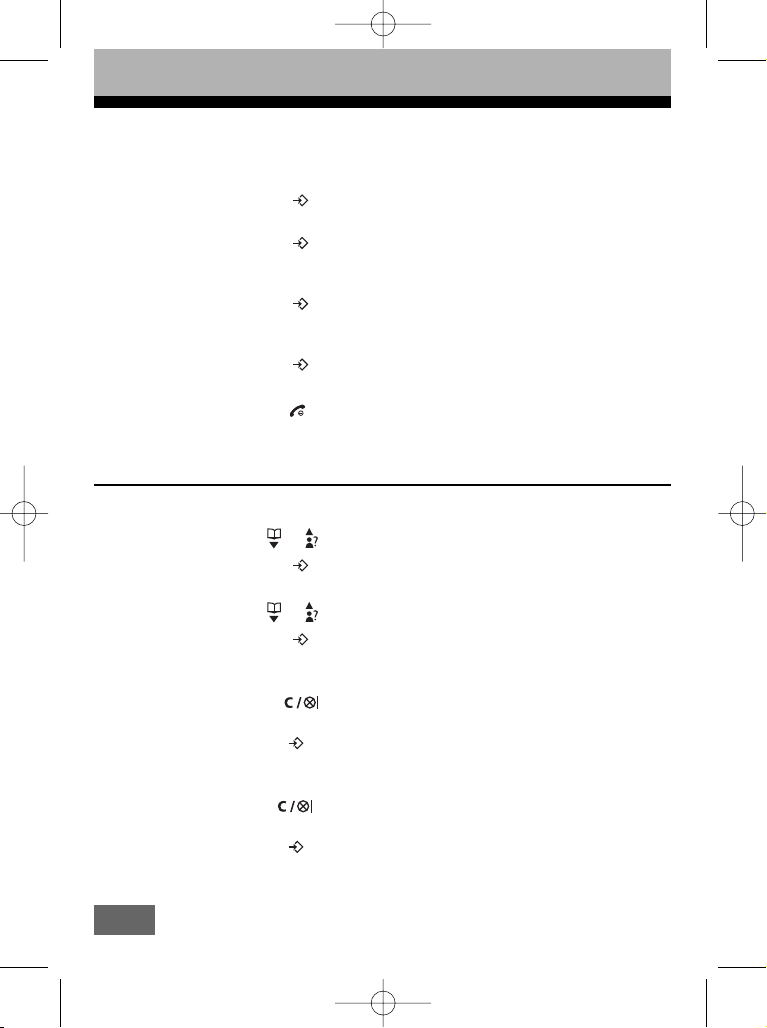
notice yzea 670 FR 27/09/06 17:21 Page 22
Pour enregistrer un contact (numéro et nom) dans le répertoire :
ATTENTION : La saisie d’un nom est obligatoire.
• Vous consultez le répertoire d’un combiné (voir chapitre 3-2-1)
• Appuyer sur la touche / OK
• « Nouveau » s’affiche sur l’écran
• Appuyer sur la touche
• « numéro » s’affiche sur l’écran
• Saisir le numéro du contact à enregistrer
• Appuyer sur la touche
• « Nom » s’affiche sur l’écran
• Saisir le nom du contact à associer au numéro enregistré
• Appuyer sur la touche
• Ce contact (numéro et nom) est enregistré dans le répertoire.
• Appuyer sur la touche pour revenir à l’écran de repos.
/ OK
/ OK
/ OK
3-5 Modifier un contact enregistré dans le répertoire
d’ un combiné
• Vous consultez le répertoire d’un combiné (voir chapitre 3-2-1)
• Utiliser les touches et pour sélectionner le contact à modifier (par le nom)
• Appuyer sur la touche / OK
• « Nouveau » s’affiche sur l’écran
• Utiliser les touches et pour sélectionner «
• Appuyer sur la touche / OK
• Le numéro du contact sélectionné s’affiche sur l’écran
• Vous pouvez, si vous le souhaitez, effectuer des modifications sur le numéro :
i. Utiliser la touche pour effacer chiffre par chiffre le numéro affiché
ii. Utiliser le clavier alphanumérique pour saisir un nouveau numéro
• Appuyer sur la touche / OK pour valider les modifications sur le numéro
• Le nom du contact sélectionné s’affiche sur l’écran
• Vous pouvez, si vous le souhaitez, effectuer des modifications sur le nom :
i. Utiliser la touche pour effacer caractère par caractère le nom affiché
ii. Utiliser le clavier alphanumérique pour saisir un nouveau nom
• Appuyer sur la touche / OK pour valider toutes les modifications
• «
Enregistré » s’affiche brièvement sur l’écran puis le combiné retourne en
consultation du répertoire.
Modifier »
22
Page 23
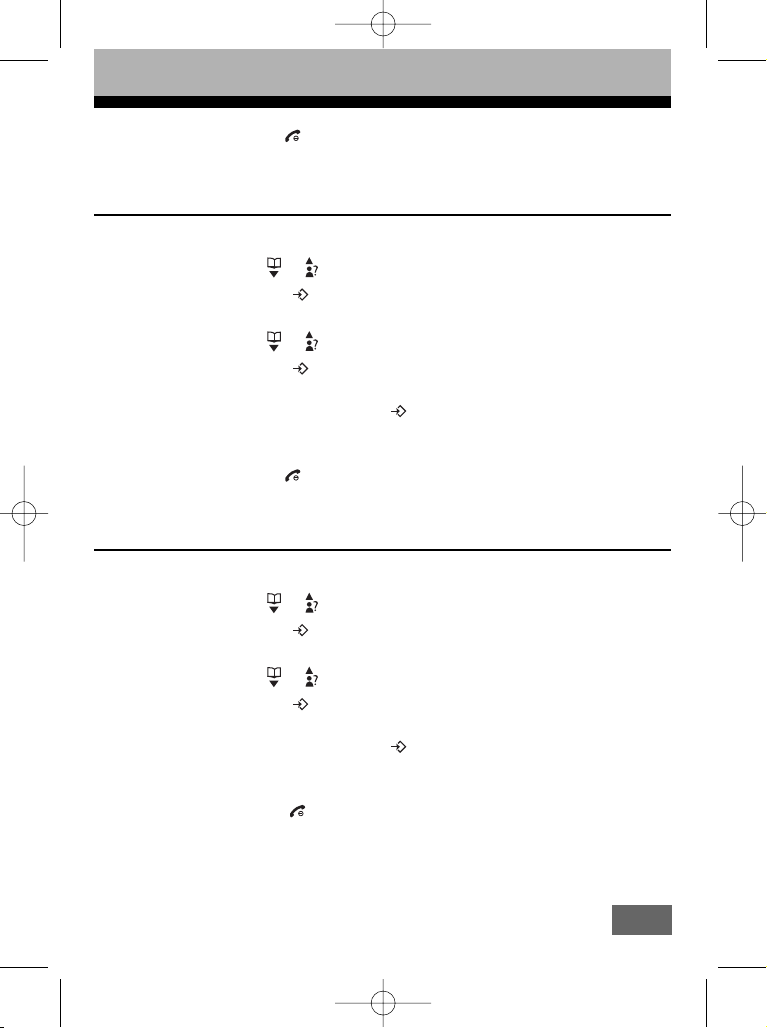
notice yzea 670 FR 27/09/06 17:21 Page 23
• Appuyer sur la touche pour revenir à l’écran de repos.
3-6 Effacer un contact enregistré dans le répertoire
d’un combiné
• Vous consultez le répertoire d’un combiné (voir chapitre 3-2-1)
• Utiliser les touches et pour sélectionner le contact à effacer (par le nom)
• Appuyer sur la touche / OK
• « Nouveau » s’affiche sur l’écran
• Utiliser les touches et pour sélectionner «
• Appuyer sur la touche / OK
• « Effacer ? » s’affiche sur l’écran
• Confirmer en appuyant sur la touche / OK
• « Effacé ! » s’affiche brièvement sur l’écran puis le combiné retourne en consultation du répertoire.
• Appuyer sur la touche pour revenir à l’écran de repos.
Effacer »
3-7 Effacer tous les contacts enregistrés dans
le répertoire d’un combiné
• Vous consultez le répertoire d’un combiné (voir chapitre 3-2-1)
• Utiliser les touches et pour sélectionner le contact à effacer (par le nom)
• Appuyer sur la touche / OK
• « Nouveau » s’affiche sur l’écran
• Utiliser les touches et pour sélectionner «
• Appuyer sur la touche / OK
• « Confirmez ? » s’affiche sur l’écran
• Confirmer en appuyant sur la touche / OK
• « Effacé ! » s’affiche brièvement sur l’écran puis le combiné retourne en consultation du répertoire.
• Appuyer sur la touche pour revenir à l’écran de repos.
Effacer tout ? »
23
Page 24
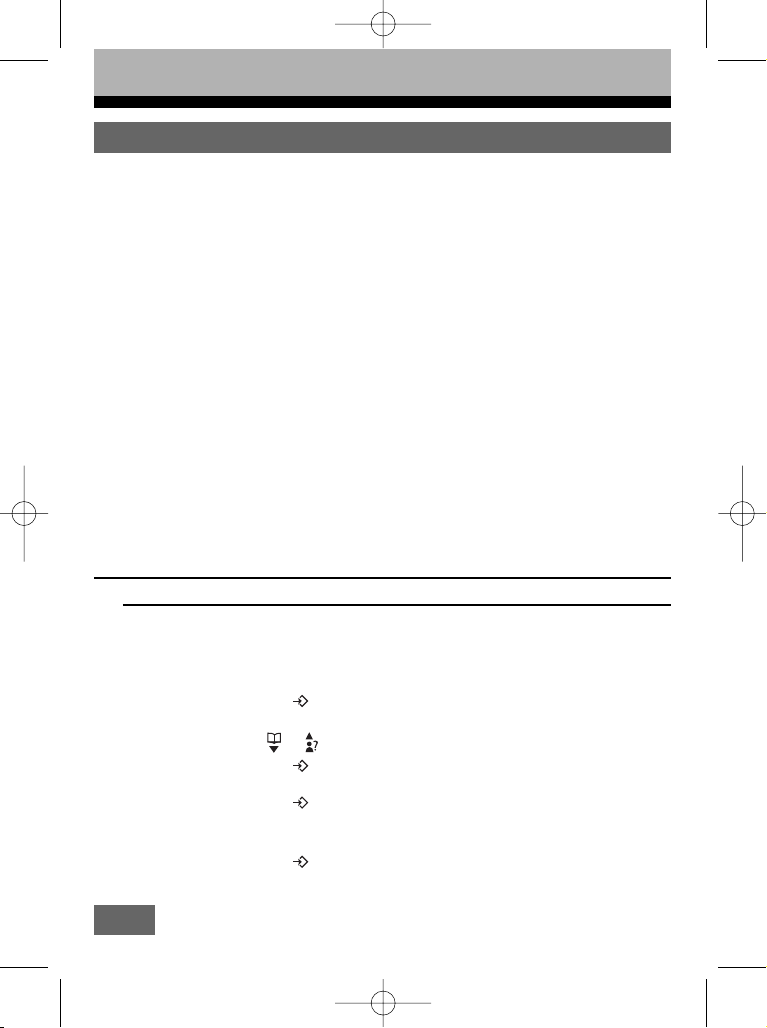
notice yzea 670 FR 27/09/06 17:21 Page 24
4 - REGLAGES
4-1 Réglages horaires page 24
4-1-1 Réglage de l’heure et de la date page 24
4-1-2 Format d’affichage de l’heure page 25
4-1-3 Format d’affichage de la date page 25
4-2 Réglages du combiné page 26
4-2-1 Choix d’une sonnerie page 26
4-2-2 Volume de la sonnerie page 27
4-2-3 Alertes sonores page 28
4-2-4 Nom d’un combiné page 28
4-2-5 Choix de la langue page 29
4-2-6 Réinitialisation des réglages du combiné (RAZ) page 30
4-3 Réglages de la base page 30
4-3-1 Modifier le code PIN (code confidentiel personnel) page 30
4-3-2 Choix de la numérotation (FV/DC) page 31
4-3-3 Délai de la touche R (flashing) page 32
4-3-4 Pause automatique (PABX) page 32
4-3-5 Réinitialisation des réglages de la base (RAZ) page 33
4-1-1 Réglages horaires
4-1-1 Réglage de la date et de l’heure
Remarque : Si vous êtes abonné à la présentation du nom ou du numéro de France
Télécom, l’heure et la date (jour/mois) seront mises à jour à chaque appel reçu.
Pour régler l’heure et la date, suivre les manipulations suivantes :
• Le combiné est au repos (aucune tonalité)
• Appuyer sur la touche
• « Répertoire » s’affiche sur l’écran
• Utiliser les touches et pour sélectionner «
• Appuyer sur la touche
• « Réglage H/D » s’affiche sur l’écran
• Appuyer sur la touche
• « Année 2006 » s’affiche sur l’écran
• Utiliser les touches du clavier alphanumérique pour saisir l’année.
• Appuyer sur la touche
• « Date --.-- » s’affiche sur l’écran par défaut
/ OK
Date/heure »
/ OK
/ OK
/ OK
24
Page 25
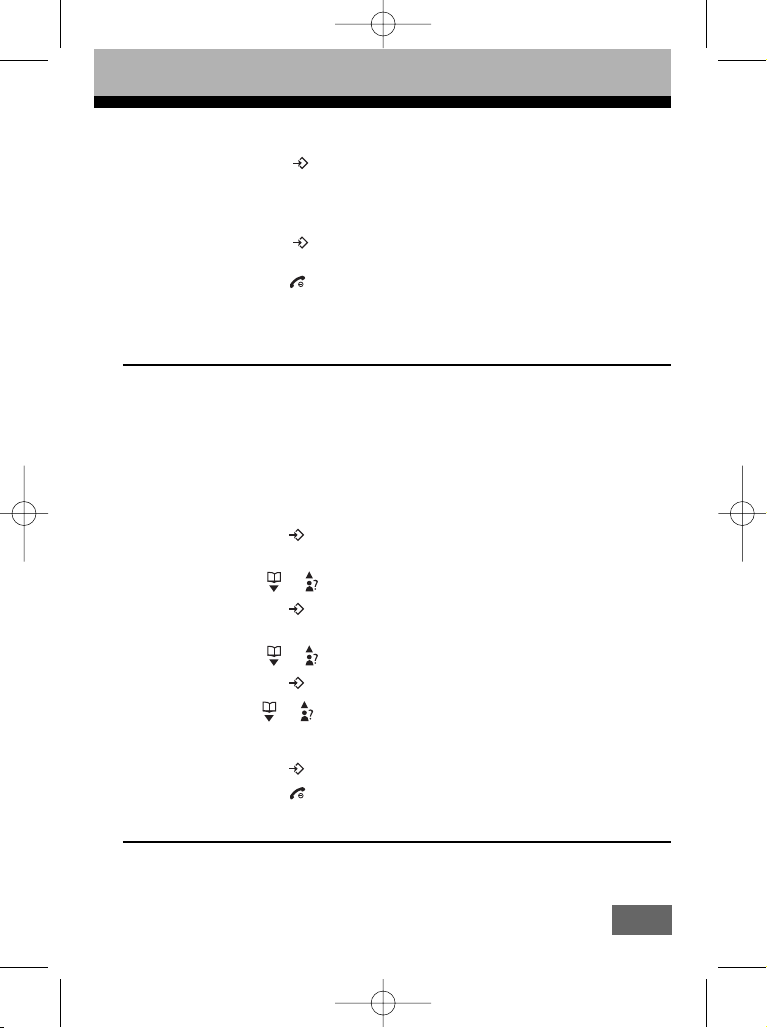
notice yzea 670 FR 27/09/06 17:21 Page 25
• Utiliser les touches du clavier alphanumérique pour saisir le jour puis le mois
Exemple : Pour le 4 décembre, saisir 0412
• Appuyer sur la touche
• « Heure -- : -- » s’affiche sur l’écran par défaut
• Utiliser les touches du clavier alphanumérique pour saisir le jour puis le mois
Exemple : Pour 23H12, saisir 2312
• Appuyer sur la touche
• La date et l’heure sont réglées.
• Appuyer sur la touche pour revenir à l’écran de repos.
Remarque : Les explications données ci-dessus considèrent que vous utilisez les réglages par défaut (Format date=Jour/Mois et Format heure=24h, voir les chapitres suivants)
4-1-2 Format d’affichage de l’heure
Vous disposez de 2 formats d’affichage pour l’heure sur l’écran de repos d’un combiné.
Le format 12h (exemples :05 :32a, avec a pour avant-midi et 11 :43p, p pour après-midi)
ou
Le format 24 h (exemples :05:32 et 23:43).
La marque
✓ indique quel est le réglage déjà sélectionné.
Pour sélectionner le format d’affichage de l’heure désiré, suivre les
manipulations suivantes :
• Le combiné est au repos (aucune tonalité)
• Appuyer sur la touche
• « Répertoire » s’affiche sur l’écran
• Utiliser les touches et pour sélectionner «
• Appuyer sur la touche / OK
• « Réglage H/D » s’affiche sur l’écran
• Utiliser les touches et pour sélectionner «
• Appuyer sur la touche / OK
• Utiliser les touches et pour sélectionner soit :
24hr » pour le format 24h
«
«
12hr » pour le format 12h
• Appuyer sur la touche / OK pour valider le réglage sélectionné
• Appuyer sur la touche pour revenir à l’écran de repos.
/ OK
/ OK
/ OK
Date/heure »
Format heure »
4-1-3 Format d’affichage de la date
Vous disposez de 2 formats d’affichage de la date sur l’écran de repos d’un combiné.
Le format Jour/Mois (Exemple : « 31/12 » pour le 31 décembre)
ou
Le format Mois/ Jour (Exemple : « 12/31 » pour le 31 décembre)
25
Page 26

notice yzea 670 FR 27/09/06 17:21 Page 26
La marque ✓ indique quel est le réglage déjà sélectionné.
Pour sélectionner le format d’affichage de la date, suivre les manipulations
suivantes :
• Le combiné est au repos (aucune tonalité)
• Appuyer sur la touche
• « Répertoire » s’affiche sur l’écran
• Utiliser les touches et pour sélectionner «
• Appuyer sur la touche
• « Réglage H/D » s’affiche sur l’écran
• Utiliser les touches et pour sélectionner «
• Appuyer sur la touche
• Utiliser les touches et pour sélectionner soit :
jj•mm » pour le format Jour/Mois
«
mm•jj » pour le format Mois/ Jour
«
• Appuyer sur la touche
• « Enregistré » s’affiche brièvement sur l’écran puis le combiné retourne dans le menu
• Appuyer sur la touche pour revenir à l’écran de repos.
/ OK
Date/heure »
/ OK
Format date »
/ OK
/ OK pour valider le réglage sélectionné
4-2 Réglages du combiné
4-2-1 Choix d’une sonnerie
Vous disposez d’un choix de 6 sonneries (1 à 6) sur un combiné.
La marque
✓ indique quelle est la sonnerie déjà utilisée.
Pour sélectionner une sonnerie, suivre les manipulations suivantes :
• Le combiné est au repos (aucune tonalité)
• Appuyer sur la touche / OK
• « Répertoire » s’affiche sur l’écran
• Utiliser les touches et pour sélectionner «
• Appuyer sur la touche
• « Mélodie Sonn » s’affiche sur l’écran
• Appuyer sur la touche / OK
a) Choix de la sonnerie pour la réception d’un appel téléphonique
• Utiliser les touches et pour sélectionner « Mélodie tél. »
• Appuyer sur la touche / OK
• « Sonnerie X » (X compris entre 1 et 6) s’affiche et la sonnerie déjà utilisée
est diffusée.
• Utiliser les touches et pour sélectionner la sonnerie désirée.
/ OK
Réglage comb »
26
Page 27

notice yzea 670 FR 27/09/06 17:21 Page 27
• Appuyer sur la touche / OK pour valider votre choix
ou
b) Choix de la sonnerie pour la réception d’un appel Skype
• Utiliser les touches et pour sélectionner « Mélodie Skype »
• Appuyer sur la touche / OK
• « Sonnerie X » (X compris entre 1 et 6) s’affiche et la sonnerie déjà utilisée
est diffusée.
• Utiliser les touches et pour sélectionner la sonnerie désirée.
• Appuyer sur la touche
• « Enregistré » s’affiche brièvement sur l’écran puis le combiné retourne dans le menu
• Appuyer sur la touche pour revenir à l’écran de repos.
4-2-2 Volume de la sonnerie
Vous disposez de 5 niveaux de volume pour la sonnerie du combiné.
Le nombre de barres indique le niveau de volume sélectionné
Niveau 5 : Le plus fort
Niveau 1 : Le plus faible
/ OK pour valider votre choix
La marque
✓ indique quel est le niveau du volume de la sonnerie déjà utilisé.
Pour sélectionner le niveau du volume de la sonnerie, suivre les manipulations suivantes :
• Le combiné est au repos (aucune tonalité)
• Appuyer sur la touche / OK
• « Répertoire » s’affiche sur l’écran
• Utiliser les touches et pour sélectionner «
• Appuyer sur la touche / OK
• « Mélodie Sonn » s’affiche sur l’écran
• Utiliser les touches et pour sélectionner «
• Appuyer sur la touche / OK
• Le nombre de barres s’affiche et la sonnerie est diffusée au niveau du volume déjà
utilisé.
• Utiliser les touches et pour sélectionner le niveau du volume souhaité
• Appuyer sur la touche / OK pour valider votre choix
• « Enregistré » s’affiche brièvement sur l’écran puis le combiné retourne dans le menu
• Appuyer sur la touche pour revenir à l’écran de repos.
Réglage comb»
Volume Sonn »
27
Page 28

notice yzea 670 FR 27/09/06 17:21 Page 28
4-2-3 Alertes sonores
Ce réglage vous permet d’activer ou de désactiver une alerte sonore dans les 3 cas suivants :
- Si vous activez la fonction « Batt. Faible », une alerte sonore sera émise dans l’écou-
teur du combiné lorsque les batteries seront faibles (presque totalement déchargées).
Cette fonction est activée par défaut (d’usine).
- Si vous activez la fonction « Hors. Portée », une alerte sonore sera émise dans l’écou-
teur du combiné lorsque vous vous éloignerez trop de la base (juste avant que la communication soit automatiquement coupée si vous ne vous rapprochez pas immédiatement de la base).
Cette fonction est désactivée par défaut (d’usine).
- Si vous activez la fonction «
que vous appuierez sur une touche. Cette fonction est activée par défaut (d’usine).
La marque
✓ indique dans quel état se trouve la fonction.
Pour activer ou désactiver une de ces fonctions, suivre les manipulations
suivantes :
• Le combiné est au repos (aucune tonalité)
• Appuyer sur la touche / OK
• « Répertoire » s’affiche sur l’écran
• Utiliser les touches et pour sélectionner «
• Appuyer sur la touche
• « Sonneries » s’affiche sur l’écran
• Utiliser les touches et pour sélectionner «
• Appuyer sur la touche
• « Batt. faible » s’affiche sur l’écran
• Utiliser les touches et pour sélectionner soit :
Batt. faible » ou « Hors. Portée » ou « Bip touche »
«
• Appuyer sur la touche / OK
• Utiliser les touches et pour sélectionner soit :
Allumé » pour activer la fonction
«
ou
«
Eteint » pour désactiver la fonction.
• Appuyer sur la touche
• « Enregistré » s’affiche brièvement sur l’écran puis le combiné retourne dans le menu
• Appuyer sur la touche pour revenir à l’écran de repos.
Bips touches », un bip sonore sera émis à chaque fois
Réglage comb »
/ OK
Alertes son. »
/ OK
/ OK pour valider votre sélection
28
Page 29
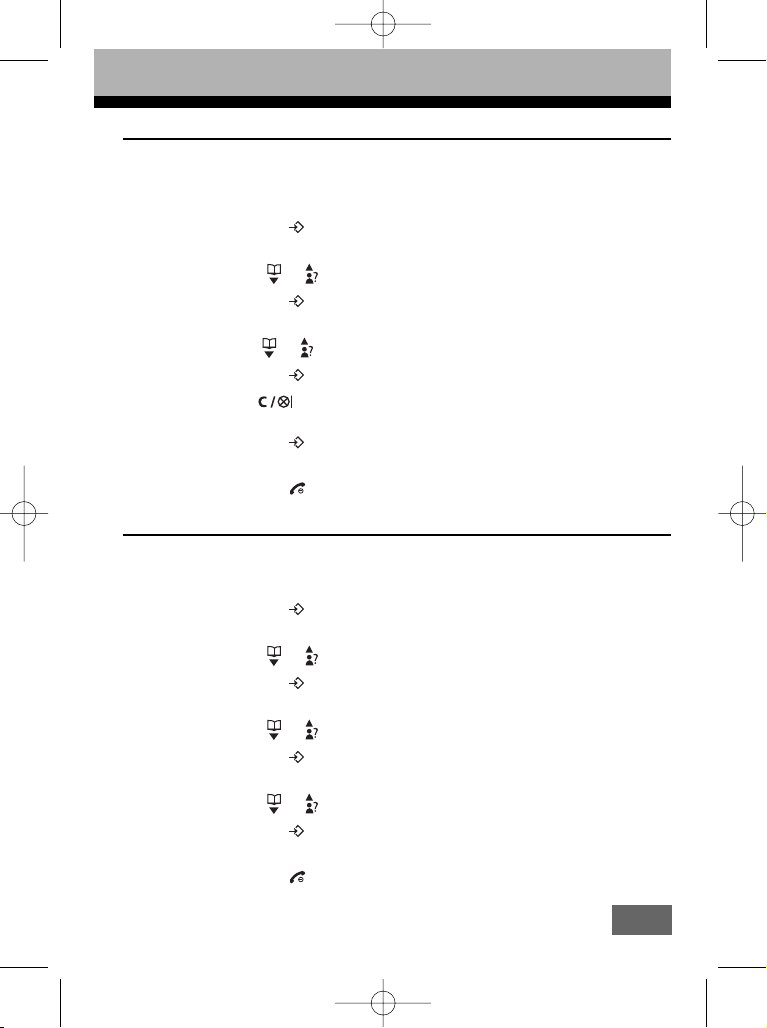
notice yzea 670 FR 27/09/06 17:21 Page 29
4-2-4 Nom d’un combiné
Vous pouvez personnaliser le nom de votre combiné.Le nom ne peut pas dépasser 13
caractères. «
Vous disposez d’un choix de 3 langues sur un combiné : le français, l’espagnol et l’anglais.
Combiné » est le nom par défaut (d’usine) d’un combiné.
Pour personnaliser le nom d’un combiné, suivre les manipulations suivantes :
• Le combiné est au repos (aucune tonalité)
• Appuyer sur la touche / OK
• « Répertoire » s’affiche sur l’écran
• Utiliser les touches et pour sélectionner «
• Appuyer sur la touche / OK
• « Mélodie Sonn » s’affiche sur l’écran
• Utiliser les touches et pour sélectionner «
• Appuyer sur la touche / OK
• Utiliser la touche pour effacer caractère par caractère le nom affiché
• Utiliser le clavier alphanumérique pour saisir un nouveau nom
• Appuyer sur la touche
• « Enregistré » s’affiche brièvement sur l’écran puis le combiné retourne dans le menu
• Appuyer sur la touche pour revenir à l’écran de repos.
4-2-5 Choix de la langue
Pour choisir une langue sur un combiné, suivre les manipulations suivantes :
• Le combiné est au repos (aucune tonalité)
• Appuyer sur la touche / OK
• « Répertoire » s’affiche sur l’écran
• Utiliser les touches et pour sélectionner «
• Appuyer sur la touche / OK
• « Mélodie Sonn » s’affiche sur l’écran
• Utiliser les touches et pour sélectionner «
• Appuyer sur la touche / OK
• La langue utilisée actuellement s’affiche sur l’écran.
• Utiliser les touches et pour sélectionner la langue de votre choix.
• Appuyer sur la touche
• « Enregistré » s’affiche brièvement sur l’écran puis le combiné retourne dans le menu
• Appuyer sur la touche pour revenir à l’écran de repos.
/ OK pour valider les modifications
/ OK pour valider votre choix.
Réglage comb »
Nom combiné »
Réglage comb »
Langue »
29
Page 30

notice yzea 670 FR 27/09/06 17:21 Page 30
4-2-6 Réinitialisation de tous les réglages du combiné (RAZ)
Cette fonction vous permet de récupérer tous les réglages par défaut (d’usine) du combiné.
Après réinitialisation, vous aurez donc les réglages suivants :
Mélodie 1 utilisée pour un appel téléphonique.
Mélodie 2 utilisée pour un appel Skype.
Niveau du volume sonnerie = 5
Alertes sonores :
Alerte Batteries faibles = Activé
Alerte Hors portée = Désactivé
Alerte Bips touches = Activé
Nom du combiné : Combiné
Pour réinitialiser tous les réglages du combiné, suivre les manipulations
suivantes :
• Le combiné est au repos (aucune tonalité)
• Appuyer sur la touche / OK
• « Répertoire » s’affiche sur l’écran
• Utiliser les touches et pour sélectionner «
• Appuyer sur la touche / OK
• « Mélodie Sonn » s’affiche sur l’écran
• Utiliser les touches et pour sélectionner «
• Appuyer sur la touche / OK
• « Confirmez ? » s’affiche sur l’écran
• Confirmer en appuyant sur la touche / OK
• « Enregistré » s’affiche brièvement sur l’écran puis le combiné retourne dans le menu
• Appuyer sur la touche pour revenir à l’écran de repos.
Réglage comb »
Réinitialise »
4-3 Réglages de la base
4-3-1 Modifier le code PIN (code confidentiel personnel)
Le code PIN est un code confidentiel personnel à 4 chiffres , nécessaire pour l’utilisation
de certaines fonctions. Le code PIN par défaut (d’usine) est « 0000 ».
Pour modifier le code PIN, suivre les manipulations suivantes :
• Le combiné est au repos (aucune tonalité)
• Appuyer sur la touche
• « Répertoire » s’affiche sur l’écran
• Utiliser les touches et pour sélectionner «
/ OK
Réglage base »
30
Page 31

notice yzea 670 FR 27/09/06 17:21 Page 31
• Appuyer sur la touche / OK
• « Modifier PIN » s’affiche sur l’écran
• Appuyer sur la touche / OK
• « Code PIN ----» s’affiche sur l’écran
• Saisir votre ancien code PIN à 4 chiffres (le code PIN par défaut est «
l’aide du clavier alphanumérique
• Appuyer sur la touche
• « Nouveau PIN ----» s’affiche sur l’écran
• Saisir votre nouveau code PIN à 4 chiffres à l’aide du clavier alphanumérique
• Appuyer sur la touche
• « Répétez PIN ----» s’affiche sur l’écran
• Saisir de nouveau votre nouveau code PIN à 4 chiffres à l’aide du clavier alphanumérique
• Appuyer sur la touche
• « Enregistré » s’affiche brièvement sur l’écran puis le combiné retourne dans le menu
• Appuyer sur la touche pour revenir à l’écran de repos.
4-3-2 Choix de la numérotation (FV/DC)
Vous pouvez sélectionner le type de numérotation à utiliser sur votre appareil lorsque
vous émettez un appel.
Nous vous recommandons fortement d’utiliser la numérotation à fréquence vocale (FV),
plus rapide et plus pratique (en effet, la numérotation décimale ne permet pas d’interroger un répondeur à distance ou d’utiliser des serveurs vocaux ou bancaires).
La numérotation en fréquence vocale est utilisée par défaut (d’usine).
La marque
✓ indique quel est le type de numérotation utilisé.
Pour sélectionner le type de numérotation, suivre les manipulations suivantes :
• Le combiné est au repos (aucune tonalité)
• Appuyer sur la touche
• « Répertoire » s’affiche sur l’écran
• Utiliser les touches et pour sélectionner «
• Appuyer sur la touche / OK
• « Sonneries » s’affiche sur l’écran
• Utiliser les touches et pour sélectionner «
• Appuyer sur la touche
• Utiliser les touches et pour sélectionner soit
/ OK
/ OK
/ OK
/ OK
Réglage base »
Mode numérot »
/ OK
0000 ») à
31
Page 32
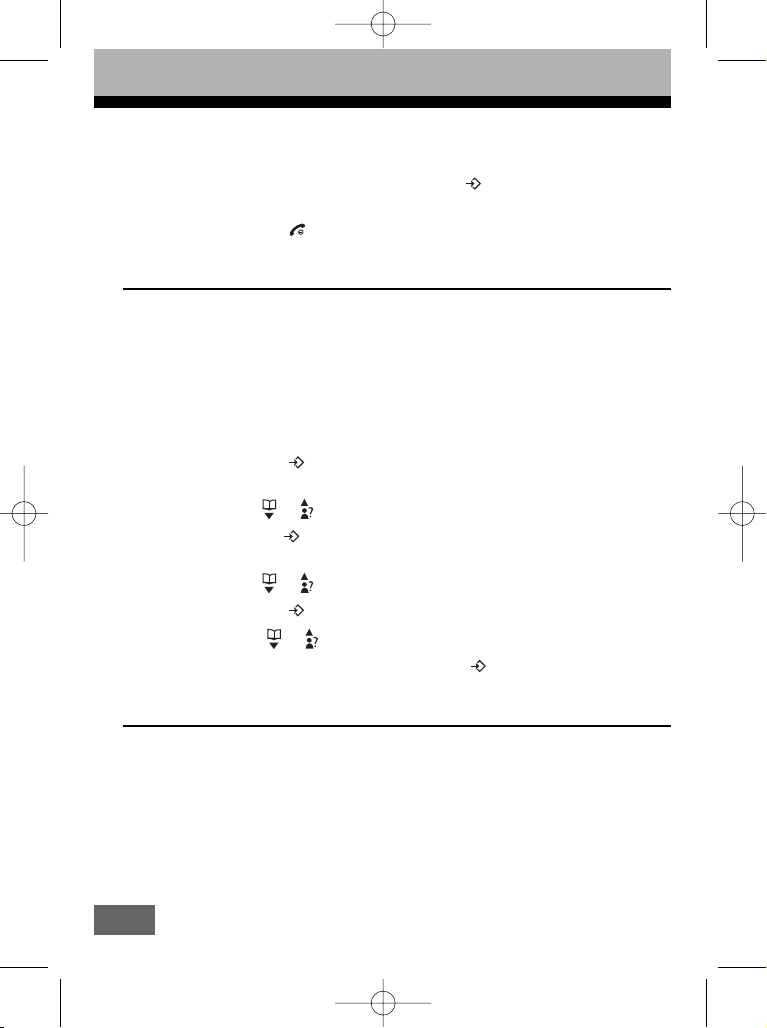
notice yzea 670 FR 27/09/06 17:21 Page 32
« Freq vocale » pour utiliser la numérotation en fréquence vocale
ou
DC » pour utiliser la numérotation décimale
«
• Valider votre sélection en appuyant sur la touche / OK
• « Enregistré » s’affiche brièvement sur l’écran puis le combiné retourne dans le menu
• Appuyer sur la touche pour revenir à l’écran de repos.
4-3-3 Délai de la touche R (flashing)
ATTENTION : La touche R fonctionne en France UNIQUEMENT avec le délai
de la touche R par défaut (270ms).
La touche R fonctionne en Espagne UNIQUEMENT avec le
Toutefois, les délais suivants sont aussi disponibles : 80 ms, 100 ms , 120 ms ,180 ms,
250ms, 280ms, 600ms et 800ms.
Pour modifier le délai de la touche R, suivre les manipulations suivantes :
• Le combiné est au repos (aucune tonalité)
• Appuyer sur la touche / OK
• « Répertoire » s’affiche sur l’écran
• Utiliser les touches et pour sélectionner «
• Appuyer sur la touche / OK
• « Modif. PIN » s’affiche sur l’écran
• Utiliser les touches et pour sélectionner «
• Appuyer sur la touche / OK
• Utiliser les touches et pour sélectionner le délai souhaité
• Valider votre sélection en appuyant sur la touche
délai de la touche R par défaut (100ms).
Réglage base »
Touche R »
/ OK
4-3-4 Pause automatique (PABX)
Cette fonction vous permet d’insérer une pause automatique de 3 secondes après le
premier chiffre programmé lors de la composition d’un numéro.
Exemple : Si vous programmez le chiffre 0, si vous composez le numéro 00148636794,
l’appareil composera automatiquement le 0P0148636794. (P représente une pause de
3 secondes)
Cette fonction peut être utile si l’appareil est installé derrière un Standard PABX
(L’appareil étant uniquement agrée pour un usage sur le réseau public, toute compatibilité ou non avec un réseau privé reste à la charge de l’utilisateur)
• Le combiné est au repos (aucune tonalité)
32
Page 33
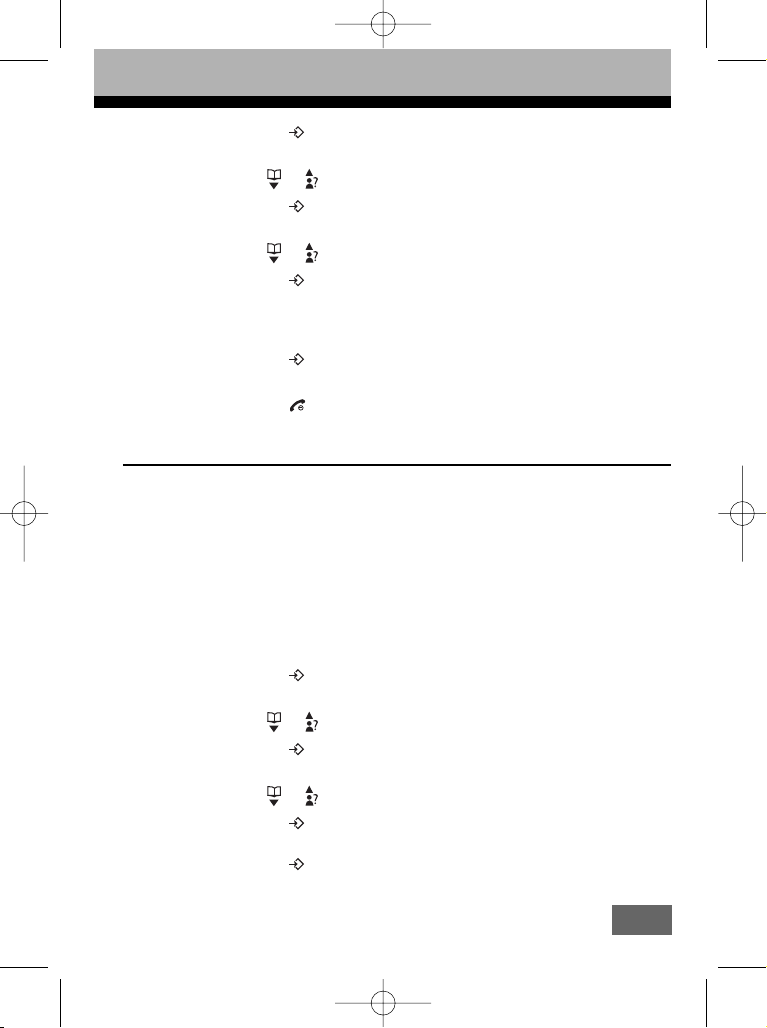
notice yzea 670 FR 27/09/06 17:21 Page 33
• Appuyer sur la touche / OK
• « Répertoire » s’affiche sur l’écran
• Utiliser les touches et pour sélectionner «
• Appuyer sur la touche
• « Modif. PIN » s’affiche sur l’écran
• Utiliser les touches et pour sélectionner «
• Appuyer sur la touche / OK
• « Numéro » s’affiche sur l’écran
• Composer le chiffre que vous souhaitez programmer en utilisant le clavier alphanumérique.
• Appuyer sur la touche
• « Enregistré » s’affiche brièvement sur l’écran puis le combiné retourne dans le menu
• Appuyer sur la touche pour revenir à l’écran de repos.
4-3-5 Réinitialisation des réglages de la base (RAZ)
Cette fonction nécessite la connaissance du code PIN
Cette fonction vous permet de récupérer tous les réglages par défaut (d’usine) de la base.
ATTENTION : Cette opération efface tous les appels contenus dans le journal.
Après réinitialisation, vous aurez donc les réglages suivants :
Code PIN = 0000
Type numérotation = Fréquence vocale
Délai Touche R = 270ms (France) ou = 100ms (Espagne)
Pause automatique (PABX) = Pas de préfixe
• Le combiné est au repos (aucune tonalité)
• Appuyer sur la touche / OK
• « Répertoire » s’affiche sur l’écran
• Utiliser les touches et pour sélectionner «
• Appuyer sur la touche / OK
• « Modif. PIN » s’affiche sur l’écran
• Utiliser les touches et pour sélectionner «
• Appuyer sur la touche / OK
• « Confirmez ? » s’affiche sur l’écran
• Appuyer sur la touche
/ OK
/ OK pour valider
/ OK pour confirmer.
Réglage base »
Code PABX »
Réglage base »
Réinitialise »
33
Page 34
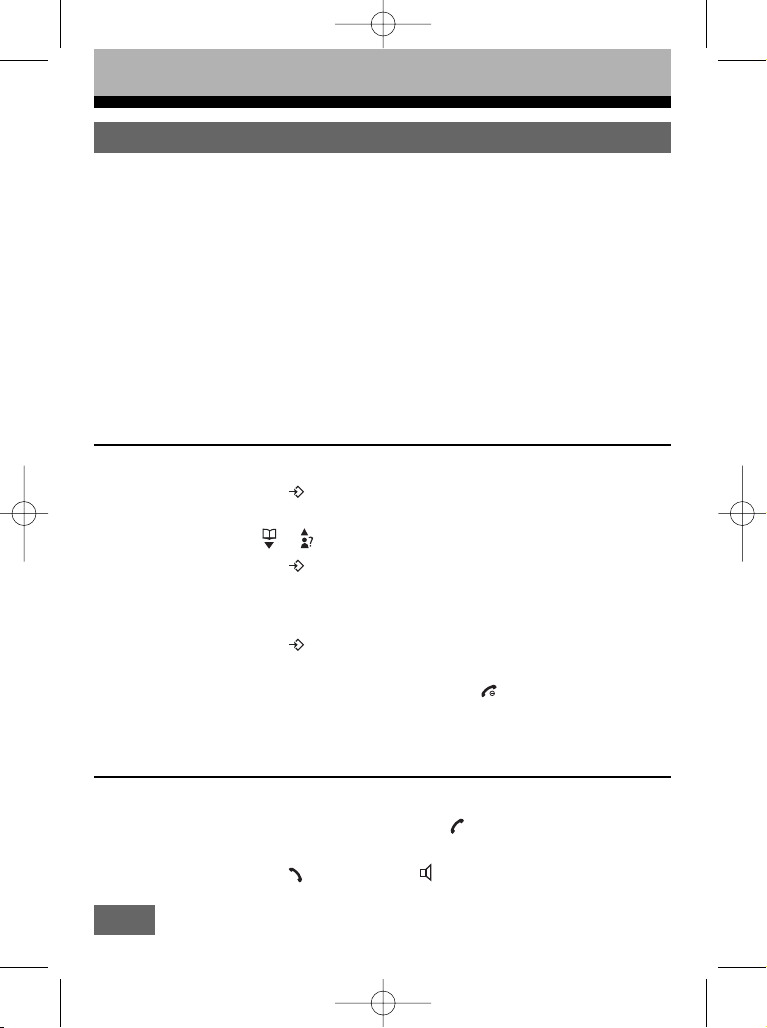
notice yzea 670 FR 27/09/06 17:21 Page 34
5 - FONCTIONS INTERPHONE
5-1 Appel interphone vers un autre combiné page 34
5-2 Réception d’un appel Interphone page 34
5-3 Réception d’un appel extérieur pendant
un appel Interphone page 35
5-4 Transfert d’un appel externe vers un autre combiné page 35
5-5 Conférence à trois (deux combinés en interphone page 35
+ un correspondant externe)
Ces fonctions sont possibles uniquement si vous possédez au minimum 2 combinés
enregistrés sur la même base.
5-1 Appel interphone vers l’autre combiné
• Le combiné est au repos (aucune tonalité)
• Appuyer sur la touche
• « Répertoire » s’affiche sur l’écran
• Utiliser les touches et pour sélectionner «
• Appuyer sur la touche / OK
• « numéro » s’affiche sur l’écran
• Saisir le numéro du combiné que vous désirez appeler (le numéro d’un combiné
est affiché à droite sur l’écran du combiné)
• Appuyer sur la touche
• Le combiné appelé sonne.
• A la fin de la communication, appuyer sur la touche ou raccrocher le combiné
sur le support de charge.
/ OK
Interphone »
/ OK
5-2 Réception d’un appel interphone
• Le combiné appelé sonne.
• «
Combiné X » s’affiche sur l’écran et l’icône clignote sur l’écran. (X corres-
pond au numéro du combiné d’où provient l’appel)
• Appuyer sur la touche ou sur la touche
34
Page 35
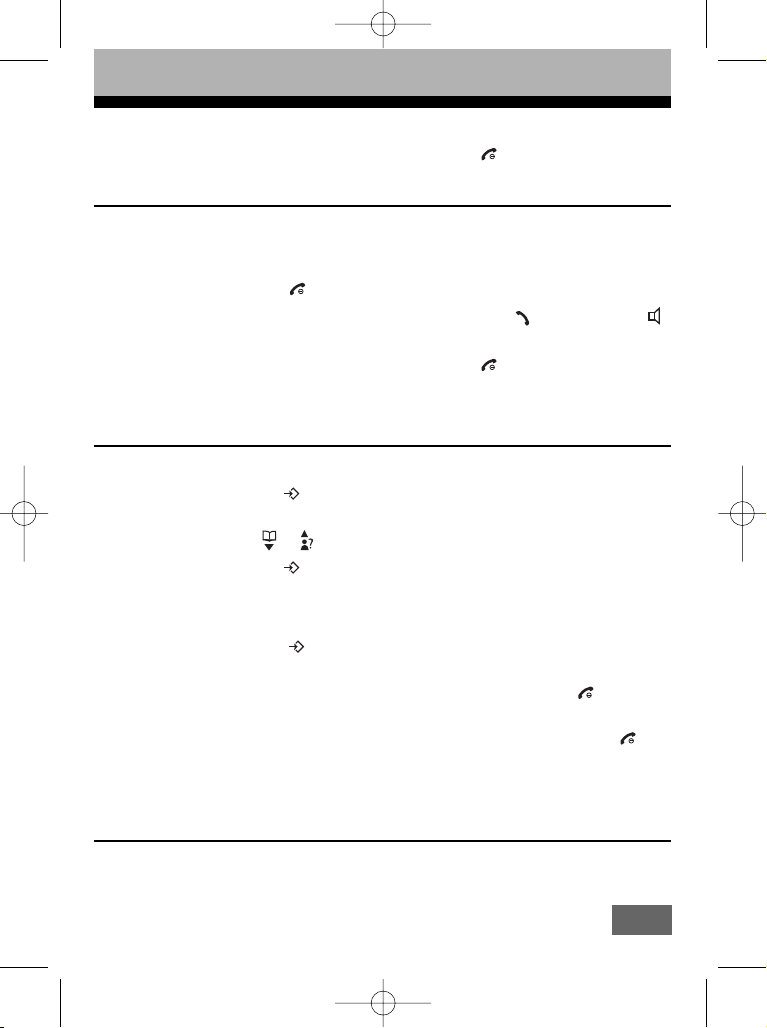
notice yzea 670 FR 27/09/06 17:21 Page 35
• Parlez à votre correspondant interne
• A la fin de la communication, appuyer sur la touche ou raccrocher le combiné
sur le support de charge.
5-3 Réception d’un appel externe pendant un appel interphone
Quand vous recevez un appel extérieur pendant un appel interphone, des bips sont
émis dans les écouteurs des combinés en interphone.
• Appuyer sur la touche pour quitter le correspondant interne
• Attendre que le combiné sonne puis appuyer sur la touche ou sur la touche
pour prendre l’appel extérieur.
• A la fin de la communication, appuyer sur la touche ou raccrocher le combiné
sur le support de charge.
5-4 Transfert d’un appel externe vers un autre combiné
• Vous conversez avec un correspondant externe.
• Appuyer sur la touche / OK
• « Répertoire » s’affiche sur l’écran
• Utiliser les touches et pour sélectionner «
• Appuyer sur la touche / OK
• « numéro » s’affiche sur l’écran
• Saisir le numéro du combiné vers lequel vous souhaitez transférer le correspondant
externe (le numéro d’un combiné est affiché à droite sur l’écran du combiné)
• Appuyer sur la touche
• Le combiné appelé sonne.
• Lorsque le correspondant interne décroche, appuyez sur la touche pour transférer l’appel.
• Si le correspondant interne ne décroche pas appuyer sur la touche pour
reprendre le correspondant externe en ligne.
/ OK
Interphone »
5-5 Conférence à trois (deux combinés en interphone
+ un correspondant externe)
Vous pouvez converser simultanément avec un correspondant interne et un correspondant externe.
35
Page 36
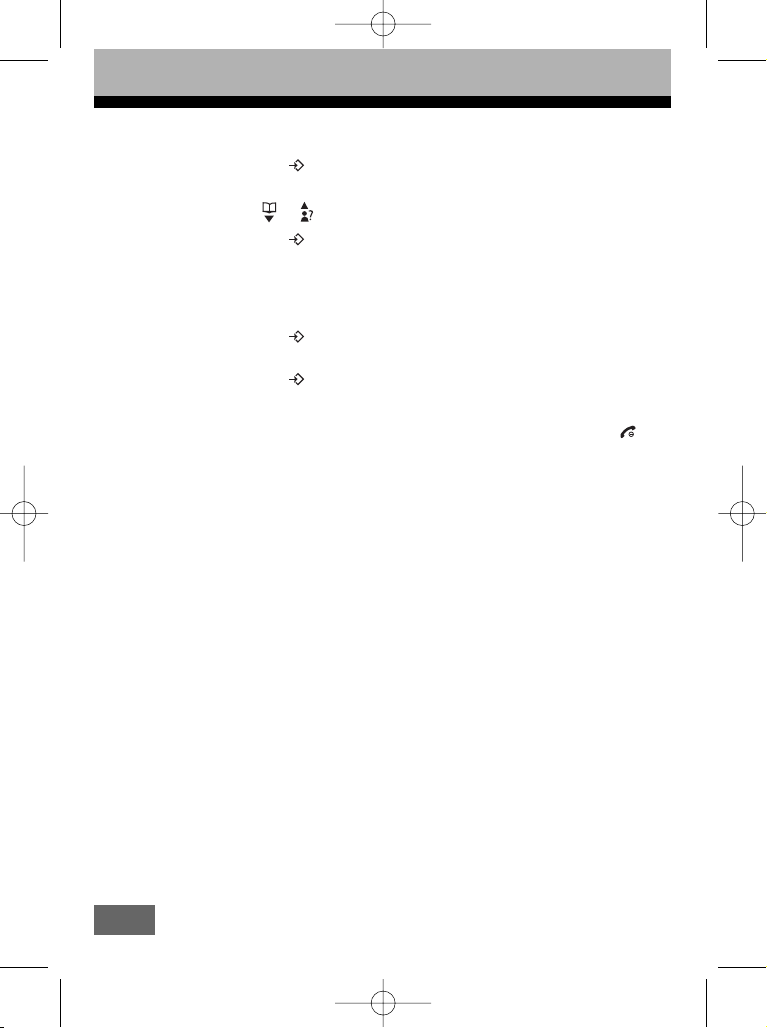
notice yzea 670 FR 27/09/06 17:21 Page 36
• Vous êtes en ligne avec un correspondant externe.
• Appuyer sur la touche / OK
• « Répertoire » s’affiche sur l’écran
• Utiliser les touches et pour sélectionner «
• Appuyer sur la touche / OK
• « numéro » s’affiche sur l’écran
• Composer le numéro du combiné que possède votre correspondant interne.
(le numéro du combiné se trouve a droite de l’heure en mode repos).
• Lorsque votre correspondant interne décroche :
• Appuyer sur la touche / OK
• « Conférence » s’affiche sur l’écran
• Appuyer sur la touche / OK
• Vous êtes en conférence à trois.
Si votre correspondant interne ne décroche pas, appuyer sur la touche pour
reprendre le correspondant externe en ligne.
Interphone »
36
Page 37
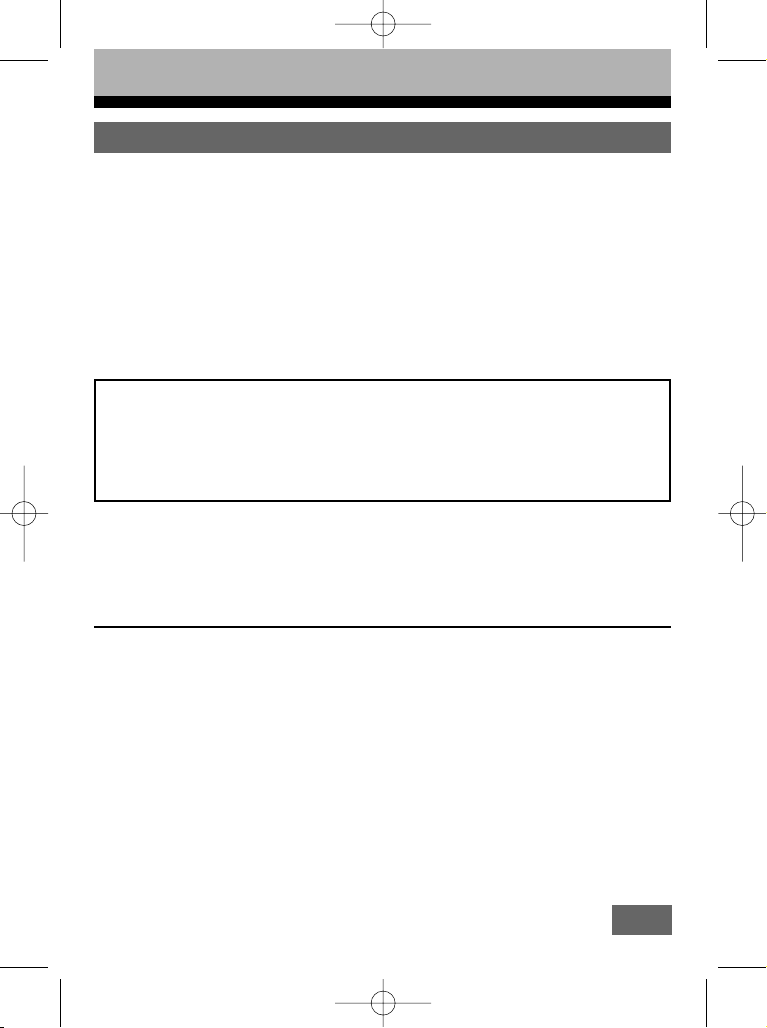
notice yzea 670 FR 27/09/06 17:21 Page 37
6 - FONCTION PRESENTATION DU NOM OU DU NUMERO
6-1 Fonctionnement de l’identificateur d’appel page 37
6-2 Consultation du journal des appels page 38
6-3 Ecran d’affichage en mode consultation. page 38
6-4 Composition d’un numéro à partir du journal page 39
6-5 Modification temporaire d’un numéro du journal
avant sa composition page 39
6-6 Transfert d’un numéro du journal
vers le répertoire du combiné page 40
6-7 Effacement sélectif des appels page 40
6-8 Effacement total des appels page 41
ATTENTION :
Pour bénéficier de ces fonctions vous devez souscrire un abonnement au
service PRÉSENTATION DU NOM OU DU NUMÉRO auprès de votre agence
France Télécom (1014 appel gratuit ou 3614 France Télécom sur votre
minitel) et sous réserve de disponibilités techniques de France Télécom.
L’appareil vous permet d’identifier le numéro de téléphone de vos correspondants ainsi
que la date et l’heure de leurs appels.
Toutes ces informations sont mémorisées dans un journal des Appels pouvant contenir
jusqu’à 20 numéros. Au-delà, l’appel le plus récent écrase le plus ancien.
6-1 Fonctionnement de l’identificateur d’appel
• Le nom (du réseau RTC) affiché à la réception d’un appel n’est pas enregistré dans
le journal des appels.
A réception d’un appel, le numéro de la ligne appelante est comparé aux numéros
•
de téléphone mémorisés dans le répertoire. Si le numéro est trouvé dans le répertoire, l’appareil remplace le numéro reçu par le nom mémorisé dans le répertoire.
• Lorsque vous répondez à un appel, l’affichage du nom est remplacé par l’affichage du compteur de conversation.
• Les appels répondus ne sont pas enregistrés dans le journal.
• Lorsque « Nvx appels » est affiché au repos, cela indique que vous avez reçu des
nouveaux appels manqués depuis votre dernier accès au journal.
• Les appels où l’appelant ne souhaite pas divulguer son numéro, ne sont pas enregistrés dans le journal des appels.
Secret » s’affiche sur l’écran lorsque l’appelant ne souhaite pas divulguer son
• «
numéro.
37
Page 38
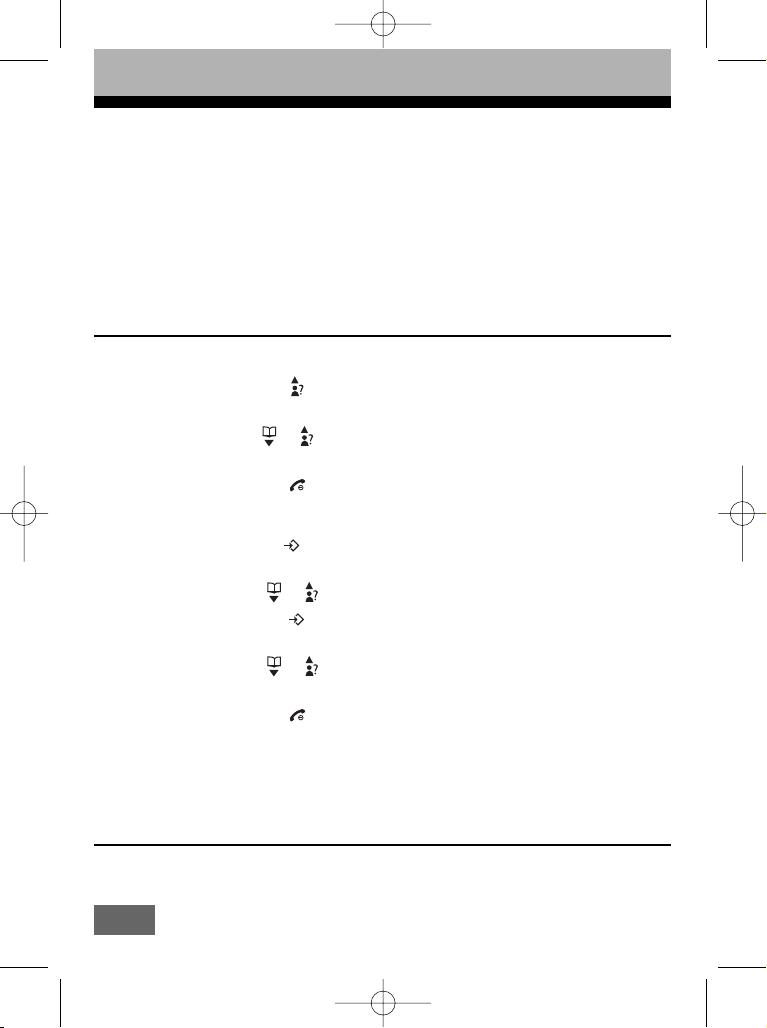
notice yzea 670 FR 27/09/06 17:21 Page 38
Ces appels ne sont pas mémorisés dans le journal des appels.
• «
Indisponible » s’affiche à la place du nom lorsque l’affichage du nom n’est pas
disponible (ex : Appel provenant d’un mobile).
Ces appels ne sont pas mémorisés dans le journal des appels.
• La présentation du numéro est disponible lorsque vous êtes déjà en ligne, uniquement si vous êtes abonné au service Signal d’appel de France Télécom. (Le numéro
s’affichera avec l’indication «
• Dans le cas d’appels répétés (provenant du même numéro), uniquement le dernier
appel est enregistré dans le journal.
Signal d’app. »).
6-2 Consultation du journal des appels
- Le combiné est au repos (aucune tonalité).
• Appuyer sur la touche pour entrer en mode consultation du journal.
• Le numéro le plus récent enregistré dans le journal s’affiche sur l’écran.
• Utiliser les touches et pour visualiser les autres numéros du journal.
• A chaque numéro sont associés la date et l’heure d’arrivée de l’appel.
• Appuyer sur la touche pour revenir à l’écran de repos.
- Vous pouvez aussi accéder au journal des appels en passant par le menu
• Appuyer sur la touche / OK
• « Répertoire » s’affiche sur l’écran.
• Utiliser les touches et pour sélectionner «
• Appuyer sur la touche / OK
• Le numéro le plus récent enregistré dans le journal s’affiche sur l’écran.
• Utiliser les touches et pour visualiser les autres numéros du journal
• A chaque numéro est associé la date et l’heure d’arrivée de l’appel
• Appuyer sur la touche pour revenir à l’écran de repos.
Journal ».
NB : - Lorsque vous êtes en fin de liste, l’écran affiche « ------- »
- Si vous n’avez pas d’appel enregistré dans le journal, l’écran affiche «
Vide ».
6-3 Ecran d’affichage en mode consultation.
Lorsque vous avez des appels enregistrés dans le journal, appuyer sur la touche pour
entrer en mode consultation.
38
Page 39

notice yzea 670 FR 27/09/06 17:21 Page 39
a) Appel reçu avec le numéro.
Numéro
Date et Heure
b) Appel reçu avec un nom enregistré dans le répertoire.
Nom du correspondant
dans le répertoire
Date et Heure
c) Les appels où l’appelant ne souhaite pas divulguer son numéro, ne sont
pas enregistrés dans le journal des appels.
0148636794
02.04 11 :18
Laurent
02.04 11 :18
6-4 Composition d’un numéro à partir du journal
• Le combiné est au repos (aucune tonalité)
• Appuyer sur la touche pour entrer en mode consultation du journal.
• Le numéro le plus récent enregistré dans le journal s’affiche sur l’écran.
• Utiliser les touches et pour sélectionner le numéro que vous souhaitez composer.
• Appuyer sur la touche ou sur la touche .
• Le numéro affiché est composé automatiquement.
6-5 Modification temporaire d’un numéro du journal avant sa
composition.
Cette fonction permet de modifier temporairement un numéro du journal avant sa composition.
• Le combiné est au repos (aucune tonalité).
• Appuyer sur la touche pour entrer en mode consultation du journal.
• Le numéro le plus récent enregistré dans le journal s’affiche sur l’écran.
• Utiliser les touches et pour sélectionner le numéro que vous souhaitez modifier temporairement.
• Appuyer sur la touche
• « Sélectionner » s’affiche sur l’écran.
• Appuyer sur la touche / OK
/ OK
39
Page 40
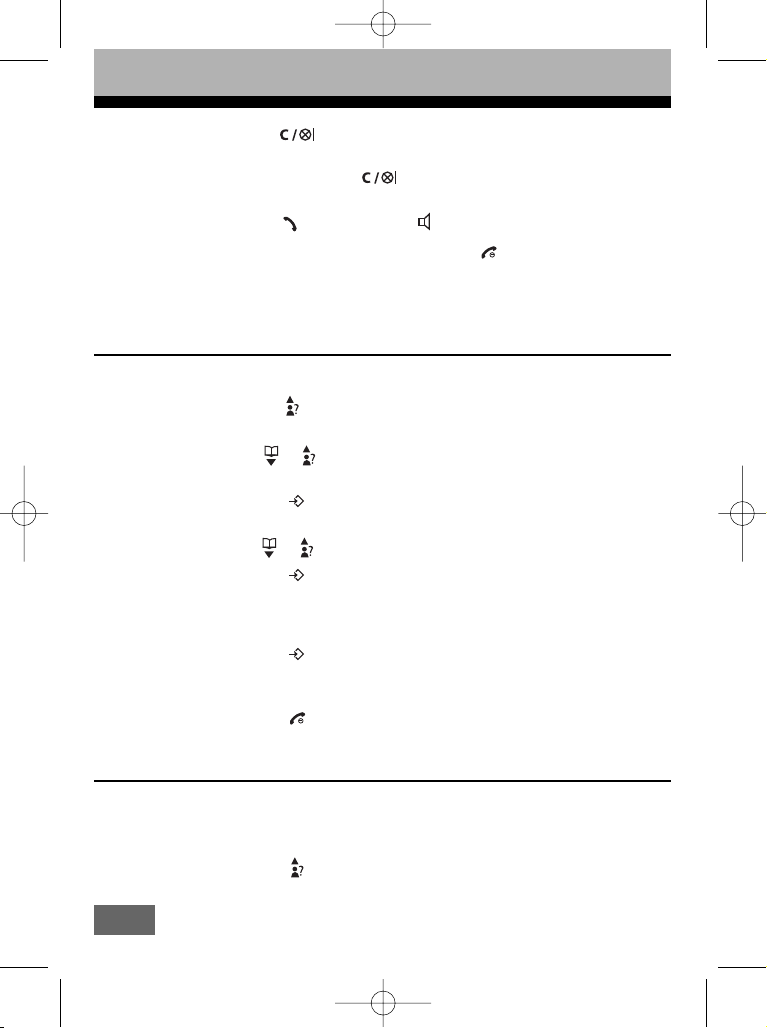
notice yzea 670 FR 27/09/06 17:21 Page 40
• Utiliser la touche pour effacer chiffre par chiffre le numéro affiché.
Ou
• Maintenir enfoncée la touche pour effacer le numéro affiché.
• Utiliser les touches du clavier pour effectuer les modifications temporaires.
• Appuyer sur la touche ou sur la touche pour composer le numéro modifié.
• A la fin de la communication, appuyer sur la touche ou raccrocher le combiné
sur la base.
6-6 Transfert d’un numéro du journal vers le répertoire du
combiné.
• Le combiné est au repos (aucune tonalité).
• Appuyer sur la touche pour entrer en mode consultation du journal.
• Le numéro le plus récent enregistré dans le journal s’affiche sur l’écran.
• Utiliser les touches et pour sélectionner le numéro que vous souhaitez transférer vers le répertoire du combiné.
• Appuyer sur la touche
• « Sélectionner » s’affiche sur l’écran.
• Utiliser les touches et pour sélectionner l’option «
• Appuyer sur la touche / OK
• « Nom » s’affiche sur l’écran.
• Saisir le nom correspondant au numéro affiché précédemment, en utilisant les touches du clavier alphanumérique.
• Appuyer sur la touche
• Le numéro et le nom du correspondant sont enregistrés dans le répertoire du combiné.
• Appuyer sur la touche pour revenir à l’écran de repos.
/ OK
Enregistrer ».
/ OK
6-7 Effacement sélectif des appels
Cette fonction vous permet d’effacer un appel lu ou non lu du journal.
• Le combiné est au repos (aucune tonalité).
• Appuyer sur la touche pour entrer en mode consultation du journal.
• Le numéro le plus récent enregistré dans le journal s’affiche sur l’écran.
40
Page 41

notice yzea 670 FR 27/09/06 17:21 Page 41
• Utiliser les touches et pour sélectionner le numéro ou le nom (du répertoire)
que vous souhaitez effacer.
• Appuyer sur la touche
• « Sélectionner » s’affiche sur l’écran.
• Utiliser les touches et pour sélectionner l’option «
• Appuyer sur la touche / OK
• « Effacer ? » s’affiche sur l’écran.
• Appuyer sur la touche / OK pour confirmer l’effacement
Effacé ! » s’affiche brièvement sur l’écran puis le combiné revient au repos.
• «
• Appuyer sur la touche pour revenir à l’écran de repos.
/ OK
Effacer »
6-8 Effacement total des appels
Cette fonction vous permet d’effacer tous les appels enregistrés (lus ou non lus) dans le
journal des appels.
• Le combiné est au repos (aucune tonalité).
• Appuyer sur la touche pour entrer en mode consultation du journal
• Le numéro le plus récent enregistré dans le journal s’affiche sur l’écran.
• Appuyer sur la touche / OK
• « Sélectionner » s’affiche sur l’écran.
• Utiliser les touches et pour sélectionner l’option «
• Appuyer sur la touche / OK
• « Confimez ? » s’affiche sur l’écran
• Appuyer sur la touche / OK pour confirmer l’effacement
Effacé ! » s’affiche brièvement sur l’écran puis le combiné revient au repos.
• «
Effacer tout »
41
Page 42

notice yzea 670 FR 27/09/06 17:21 Page 42
7 - FONCTIONS SKYPE
7-1 Conditions d’utilisation page 42
7-2 Configuration système page 43
7-3 Téléchargement du logiciel Skype page 43
7-4 Installation des pilotes (drivers) et de l’application Yzea 670
7-5 Fonctionnement du logiciel Yzea 670 Phone Suite page 44
7-6 Consulter vos contacts Skype sur le combiné page 45
7-7 Appeler un contact Skype à partir du combiné page 46
7-8 Recevoir un appel d’un contact Skype sur un combiné page 47
7-9 Réception d’un appel classique (par le réseau RTC)
7-10 Réception d’un appel Skype pendant une communication
7-11 Réglages Skype sur le combiné page 49
7-12 Consulter les derniers appels Skype émis sur le combiné page 51
7-13 Consulter les derniers appels Skype reçus sur le combiné page 51
7-14 Consulter les derniers appels Skype en absence sur le combiné page 51
7-15 Boîte vocale Skype sur le combiné page 52
7-1 Conditions d’utilisations
L’usage des fonctions Skype nécessite l’acceptation des termes du contrat de la licence
d’utilisation de Skype (« EULA ») ainsi que la déclaration sur le respect de la vie privée
qui vous seront proposés juste après l’installation du logiciel Skype.
Phone Suite page 44
pendant une communication Skype page 47
avec un correspondant classique du réseau RTC page 48
Ce manuel d’utilisation est rédigé uniquement pour l’utilisation de cet appareil téléphonique pour les appels gratuits entre utilisateurs Skype. Le fonctionnement de Skype (créer un compte, ajouter des contacts, etc.) est expliqué pas à pas sur le site de Skype (www.skype.com). Ce manuel d’utilisation
n’explique pas non plus l’usage de la vidéo ou d’un casque avec micro possibles avec Skype, consulter le site Skype (www.skype.com).
Pour recevoir des appels Skype ou passer des appels Skype à partir de votre
appareil téléphonique YZEA 670 VOIP, il faut impérativement que votre PC
soit allumé et connecté à Skype et utiliser le logiciel YZEA 670 Phone Suite.
Skype In, Skype Out et la boîte vocale Skype sont des services proposés exclusivement et
uniquement par Skype et indépendant de Logicom. Consulter le site Skype
(www.skype.com) pour tous renseignements et conditions d’utilisations sur ces services.
42
Page 43

notice yzea 670 FR 27/09/06 17:21 Page 43
7-2 Configuration système
Configuration système minimale :
Compatible PC sous Windows 2000 ou XP
Processeur 400 MHz
128 Mo de mémoire RAM
15 Mo d'espace libre sur le disque dur
Lecteur CD ROM (Pour l’installation des pilotes Logicom)
Connexion Internet (sur ligne commutée : au minimum un modem 33,6 Kbps, ou tout type
de haut débit : câble, ADSL, etc.)
Configuration système conseillée :
Compatible PC sous Windows 2000 ou XP
Processeur 1 Ghz
256 Mo de mémoire RAM
30 Mo d'espace libre sur le disque dur
Lecteur CD ROM (Pour l’installation des pilotes Logicom)
Connexion par câble, ADSL, ou autre connexion à Internet haut débit équivalente
Configuration système requise (pour les appels vidéo Skype)
PC sous Windows 2000 ou XP (XP nécessaire pour les appels vidéo )
Connexion Internet (connexion haut débit préférée, GPRS n’est pas compatible avec les
appels vocaux et les résultats peuvent varier avec une connexion satellite)
Une webcam, si vous souhaitez effectuer des appels vidéo
Lecteur CD ROM (Pour l’installation des pilotes Logicom)
Nous recommandons également d’avoir au minimum un processeur 400 MHz, 128 Mo
de RAM et 50 Mo d’espace disque disponible sur votre disque dur.
7-3 Téléchargement du logiciel Skype
Vous pouvez télécharger Skype à partir du site Skype.com et sélectionner la langue de
votre choix.
• A partir du CD ROM fourni, double cliquer sur l’application
« Download and install Skype » pour aboutir directement à la page d’ac-
sur
cueil de Skype.com
• Accéder à la rubrique permettant de sélectionner votre langue pour télécharger le
logiciel Skype.
• Sélectionner la rubrique
• Si une fenêtre s’ouvre vous indiquant qu’un autre programme veut utiliser Skype,
cocher l’option
« OK »
« Téléchargement » et suivre les instructions de Skype
« Autoriser ce programme à utiliser Skype » et cliquer sur
« Menu » et cliquer
43
Page 44

notice yzea 670 FR 27/09/06 17:21 Page 44
7-4 Installation des pilotes (drivers) Logicom et
de l’application Yzea 670 Phone Suite
• Démarrer votre PC sous Windows (XP ou 2000)
• Introduire le CD ROM fourni dans le lecteur CD ROM
• Double Cliquer sur l’icône
• Double Cliquer sur votre lecteur de CD ROM
• Double Cliquer sur l’application
• Sélectionner la langue choisie et valider en cliquant sur « OK »
• Cliquer sur « Suivant » pour commencer l’installation
• Cliquer sur
cette application sinon celle-ci sera contenue par défaut dans le dossier
« Program files »
• Cliquer sur « Installer »
• Cliquer sur « Oui » pour exécuter cette application
• Si vous aviez déjà installé Skype sur votre ordinateur, une fenêtre s’ouvrira vous
indiquant qu’un autre programme veut utiliser Skype, cocher l’option
ce programme à utiliser Skype »
• L’icône « S » apparaît dans la barre de taches en bas à droite
• Relier votre câble USB de la base de l’appareil à votre PC
Remarque : Il est probable que Logicom puisse mettre des mises à jours de cette application sur son site Internet : www.logicom-sanyo.biz
Dans ce cas, toujours désinstaller la version antérieure avant d’installer la nouvelle.
« Parcourir » et sélectionner le dossier de votre choix pour contenir
« Poste de travail »
« Logicom YZEA 670 »
« Autoriser
et cliquer sur « OK »
7-5 Fonctionnement du logiciel Yzea 670 Phone Suite
Dans la barre de taches en bas à droite :
Lorsque l’icône
Lorsque l’icône
Double Cliquer sur l’icône
a) Cliquer sur l’onglet
Téléphone
•Si le téléphone est installé et prêt à l’emploi , la marque « V » est affichée.
•Si le téléphone est installé mais éteint (base débranchée par exemple ou un pro-
blème causé par le téléphone), une croix rouge est affichée.
Logiciel
• Si le logiciel Yzea 670 Phone Suite fonctionne correctement, la marque « V » est
« S » est blanc, cela vous indique que vous êtes connecté à Skype
« S » est rouge, cela vous indique que vous n’êtes pas connecté à Skype
« S » :
« Afficher l’état »
affichée.
44
Page 45

notice yzea 670 FR 27/09/06 17:21 Page 45
• Si le logiciel Yzea 670 Phone Suite ne fonctionne pas correctement, une croix
rouge est affichée.
Skype
• Si vous êtes connecté à Skype, la marque « V » est affichée.
• Si vous n’êtes pas connecté à Skype, une croix rouge est affiché.
b) Cliquer sur l’onglet
• Vérifier que le périphérique son est bien réglé sur YZEA 670 VOIP
• Régler votre niveau par défaut du haut-parleur de la main libre sur votre combiné
(uniquement valable pour une communication Skype) en cliquant sur la barre de
votre choix.
• Pendant une communication Skype en main libre, vous pourrez toujours ajuster le
volume à l’aides des touches et mais en restant autour du niveau par
défaut réglé précédemment.
c) Cliquer sur l’onglet
La version de l’application YZEA 670 VOIP Phone Suite vous est indiquée
(exemple :V1.1.011)
« Réglage son »
« A propos de »
7-6 Consulter vos contacts Skype sur le combiné
Rappel : Pour créer votre liste de contacts, voir les explications sur le site de Skype
.skype.com)
(www
Pour consulter tous vos contacts créés à partir de votre ordinateur PC sur le combiné, suivre les manipulations suivantes :
•Appuyer sur la touche
• Si nécessaire, appuyer plusieurs fois sur la touche / OK jusqu’à ce que
« Contacts Skype » s’affiche.
•Votre premier contact Skype s’affiche
•Utiliser les touches et pour consulter vos autres contacts
La marque
connecté à Skype et en statut disponible.
La marque
connecté à Skype mais en statut absent ou indisponible.
«V »à droite du contact visualisé vous indique que celui-ci est actuellement
« ? » à droite du contact visualisé vous indique que celui-ci est actuellement
S.
45
Page 46

notice yzea 670 FR 27/09/06 17:21 Page 46
La marque « ! » à droite du contact visualisé vous indique que celui-ci est actuellement
connecté à Skype mais ne veut pas être dérangé.
Remarque : Si vous aviez choisi d’afficher même les contacts déconnectés (voir chapitre 7-11 b), la marque
pas actuellement connecté à Skype.
«x » à droite du contact visualisé vous indique que celui-ci n’est
7-7 Appeler un contact Skype à partir du combiné
Si votre correspondant est connecté à Skype, la communication peut s’établir. Dans le
cas contraire, la communication est impossible.
Attention : Les appels Skype ne fonctionnent que pour les contacts que vous avez rentrés par le biais de votre ordinateur PC. Il est impossible de composer un numéro pour
appeler quelqu’un par Skype. Le contact doit avoir été rentré par le biais de l’ordinateur
PC au préalable.
•Appuyer sur la touche
•Si nécessaire, appuyer plusieurs fois sur la touche / OK jusqu’à ce
que
« Contacts Skype » s’affiche.
•Votre premier contact Skype s’affiche
•Utiliser les touches et et pour sélectionner votre contact
•Vérifier que le contact sélectionné est bien connecté et disponible (marque « V »)
•Appuyer sur la touche
« Connexion » s’affiche, l’appel est lancé.
•
• Lorsque votre correspondant décroche, le compteur de conversation démarre
• Le nom de votre contact Skype et le compteur de conversation restent affichés tout
le long de la communication.
• Pour raccrocher, appuyer sur la touche
• A la fin de la communication, la durée de communication restera affichée 2 s sur
l’écran du combiné. (Exemple : Skype 00 :02 :32).
Remarques :
- Si votre correspondant raccroche avant vous, votre combiné raccrochera automatiquement.
- Pour choisir la sonnerie qui sera diffusée à la réception d’un appel Skype, voir le chapitre 4-2-1 b) Choix d’une sonnerie (4-2 Réglages du combiné)
S
S ou sur la touche
46
Page 47

notice yzea 670 FR 27/09/06 17:21 Page 47
7-8 Recevoir un appel d’un contact Skype sur un combiné
Attention : Pour recevoir un appel d’un contact Skype, votre ordinateur PC doit être
allumé et connecté à Skype.
• Le combiné sonne
« Appel Skype » et le nom du contact qui vous appelle s’affiche sur l’écran du
•
combiné.
• Appuyer sur la touche
• Le compteur de conversation démarre (Skype00 :00 :01)
• Pour raccrocher, appuyer sur la touche
• A la fin de la communication, la durée de l’appel restera affiché 2 s sur l’écran du
combiné (Exemple :Skype00 :02 :32)
Remarques : Si votre correspondant raccroche avant vous, votre combiné raccrochera
automatiquement.
Vous ne pouvez pas refuser un appel Skype par le combiné, mais uniquement par votre
ordinateur PC. Cependant, quand vous recevez un appel Skype auquel vous ne voulez
pas répon
temporairement.
dre, si vous appuyez sur la touche , la sonnerie du combiné sera coupée
S ou sur la touche pour répondre à cet appel
7-9 Réception d’un appel classique (par le réseau RTC)
pendant une communication Skype
Pendant une communication Skype, vous avez toujours la possibilité de recevoir un appel
classique du réseau RTC sur votre numéro de ligne fixe.
Vous êtes en communication Skype
•
• La réception d’un appel classique du réseau RTC vous est indiqué par des bips
sonores dans le combiné et le nom ou le numéro s’affiche suivant si vous êtes
abonné à la présentation du nom ou du numéro de France Télécom.
• Vous pouvez répondre à cet appel uniquement en apuyant sur la touche , le correspondant Skype est alors mis en attente (
• Vous pouvez en suite, à votre convenance, soit :
- Reprendre votre correspondant Skype à la fin de votre communication avec le
correspondant du réseau automatiquement si celui-ci raccroche ou en
appuyant sur la touche si c’est vous qui raccrochez.
- Appuyer sur la touche
(« Tél. attente » s’affiche) et reprendre votre correspondant Skype en ligne
•Pour basculer de l’un à l’autre :
S pour mettre votre correspondant du réseau en attente
« Skype attente » s’affiche).
47
Page 48

notice yzea 670 FR 27/09/06 17:21 Page 48
- Appuyer sur la touche pour communiquer avec votre correspondant du
réseau RTC (le correspondant Skype sera alors mis en attente)
- Appuyer sur la touche
(le correspondant du réseau RTC sera alors mis en attente)
• Vous savez toujours avec quel correspondant vous communiquez en fonction de ce
qui est affiché sur l’écran du combiné :
« Tél. attente » : Vous parlez à votre correspondant Skype
« Skype attente » : Vous parlez à votre correspondant du réseau
ATTENTION : L’appui sur la touche permet de raccrocher avec le correspondant
avec lequel vous êtes en train de converser (le correspondant en attente est toujours en
ligne).
S pour communiquer avec votre correspondant Skype
7-10 Réception d’un appel Skype pendant une communication
avec un correspondant classique du réseau RTC
Pendant une communication avec un correspondant classique du réseau RTC sur votre
numéro de ligne fixe, vous pouvez recevoir un appel Skype.
Vous êtes en communication avec un correspondant classique du
•
réseau RTC,
présentation du Nom ou du Numéro de France Télécom et
est affiché (exemple), le compteur de conversation indique que cette communication dure depuis 5 minutes et 32 secondes.
• La réception d’un appel Skype vous est alors signalé par des bips sonores dans le
combiné et le nom du contact Skype qui vous appelle s’affiche sur l’écran.
• Vous pouvez répondre à cet appel uniquement en appuyant sur la touche
respondant classique du réseau RTC est alors mis en attente (
fiche).
• Vous pouvez en suite, à votre convenance, soit :
- Reprendre votre correspondant du réseau RTC à la fin de votre communication
avec le correspondant Skype, automatiquement si celui-ci raccroche ou en
appuyant sur la touche si c’est vous qui raccrochez.
- Appuyer sur la touche
« Tél. attente » s’affiche) et reprendre votre correspondant Skype en ligne.
(
• Pour basculer de l’un à l’autre :
son nom ou son numéro est affiché suivant si vous êtes abonné à la
« Tél : 00 :05 :32 »
« Tél. attente » s’af-
S pour mettre votre correspondant du réseau en attente
S, le cor-
48
Page 49
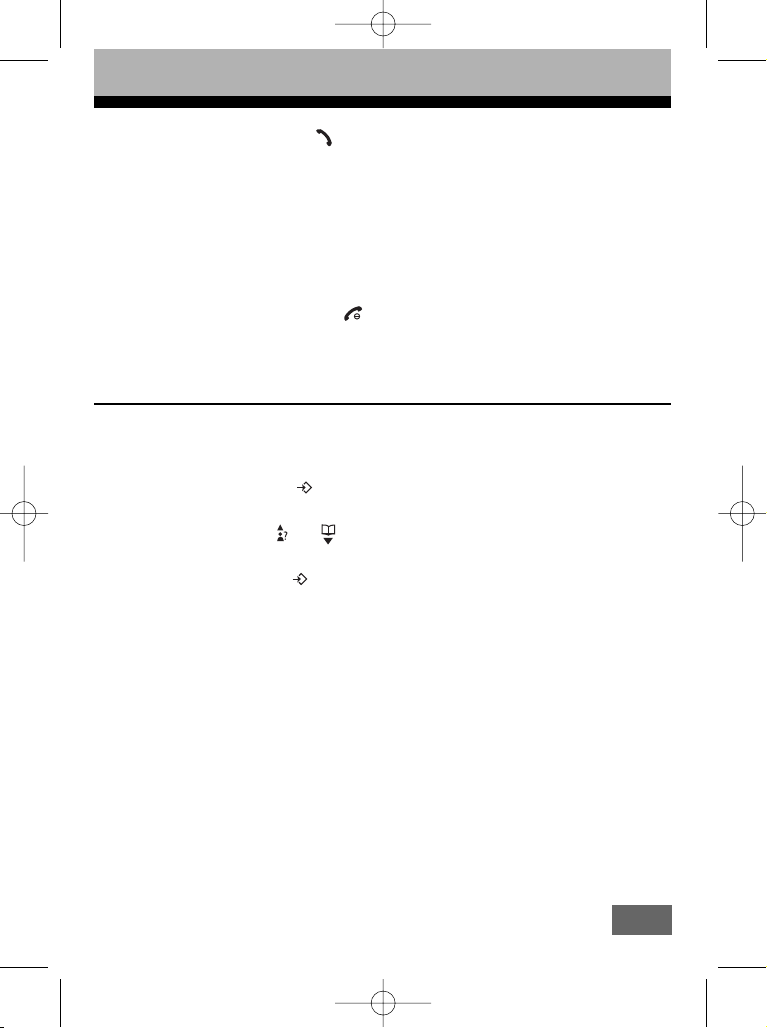
notice yzea 670 FR 27/09/06 17:21 Page 49
- Appuyer sur
réseau RTC (le correspondant Skype sera alors mis en attente, )
- Appuyer sur la touche S pour communiquer avec votre correspondant Skype
(le correspondant du réseau RTC sera alors mis en attente)
• Vous savez toujours avec quel correspondant vous communiquez en fonction de ce
qui est affiché sur l’écran du combiné :
« Tél. attente » :Vous parlez à votre correspondant Skype
« Skype attente » :Vous parlez à votre correspondant du réseau
ATTENTION : L’appui sur la touche permet de raccrocher avec le correspondant
avec lequel vous êtes en train de converser (le correspondant en attente est toujours en
ligne).
la touche pour communiquer avec votre correspondant du
7-11 Réglages Skype sur le combiné
Pour accéder aux réglages Skype sur le combiné, suivre les manipulations
suivantes :
• Le combiné est au repos
• Appuyer sur la touche / OK
• « Répertoire » s’affiche sur l’écran
• Utiliser les touches et jusqu’à ce que
l’écran
• Appuyer sur la touche
/ OK
« Réglage Skype » s’affiche sur
49
Page 50
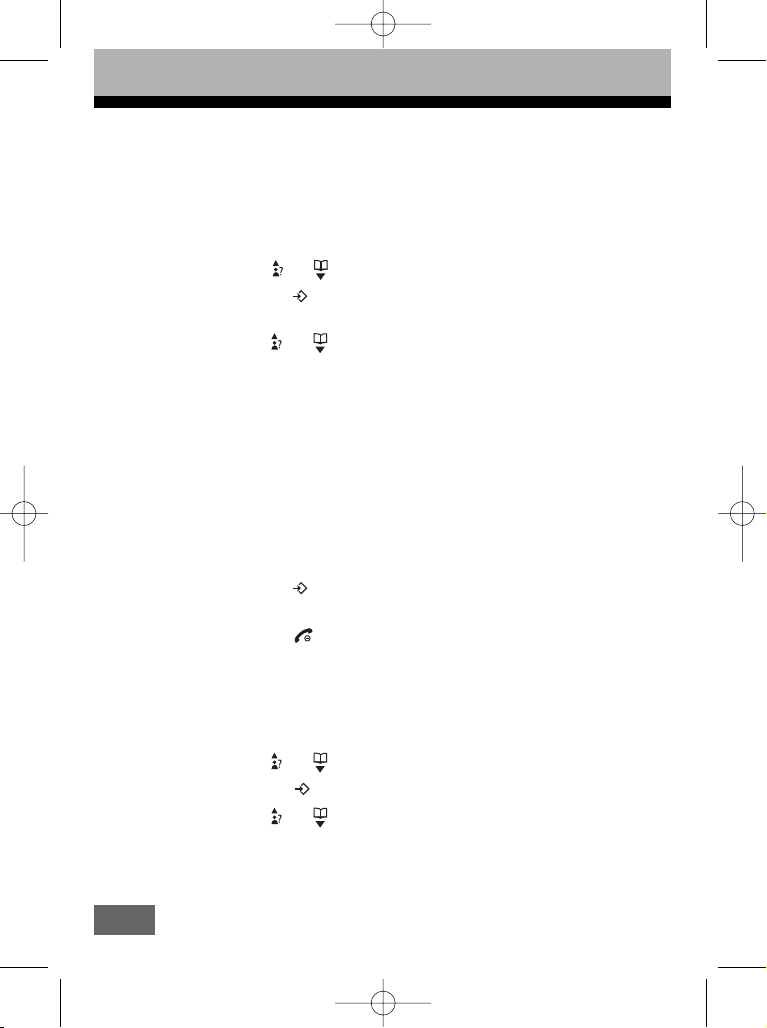
notice yzea 670 FR 27/09/06 17:21 Page 50
a)Changer de statut Skype
Le statut Skype est indiqué par une icône (à gauche de votre nom Skype) sur votre ordinateur PC qui permet aux autres utilisateurs de Skype de voir si vous êtes déconnecté,
connecté, absent, disponible , invisible (vous n’êtes pas vu de vos contacts) ou si vous
souhaitez ne pas être dérangé.
Pour changer de statut Skype afin de pouvoir être contacté ou non, vous pouvez utiliser
votre ordinateur PC ou le combiné :
• Utiliser les touches et et pour sélectionner la fonction
• Appuyer sur la touche / OK
• La marque « V » indique l’état en cours sélectionné
• Utiliser les touches et et pour sélectionner soit :
« Connecté » : Vous êtes connecté
ou
« Déconnecté » : Vous êtes déconnecté
ou
« Absent » : Pour vos contacts Skype, vous êtes absent.
ou
« Indisponible» : Pour vos contacts Skype, vous êtes indisponible mais ils peuvent quand même vous appeler et le combiné sonnera.
ou
« Ne pas dérang» : Pour vos contacts Skype, vous ne devez pas être dérangé,
s’ils vous appellent , le combiné ne sonnera pas mais l’appel sera tout de même
affiché sur l’écran , vous avez toujours la possibilité de répondre à cet appel.
• Appuyer sur la touche
« Enregistré » s’affiche brièvement puis le combiné revient au menu précédent
•
• Appuyer sur la touche pour revenir à l’écran de repos
/ OK pour valider votre réglage
« Changer Etat »
b)Affichage des contacts
Cette fonction vous permet de déterminer si vous souhaitez afficher lorsque vous consultez vos contacts uniquement les contacts connectés à Skype ou tous les contacts Skype
(déconnectés et connectés).
• Utiliser les touches et et pour sélectionner la fonction « Voir déconn. »
• Appuyer sur la touche / OK
• Utiliser les touches et et pour sélectionner soit :
« Eteint » pour afficher uniquement les contacts connectés à Skype
ou
« Allumé » pour afficher tous les contacts (connectés ou déconnectés)
50
Page 51
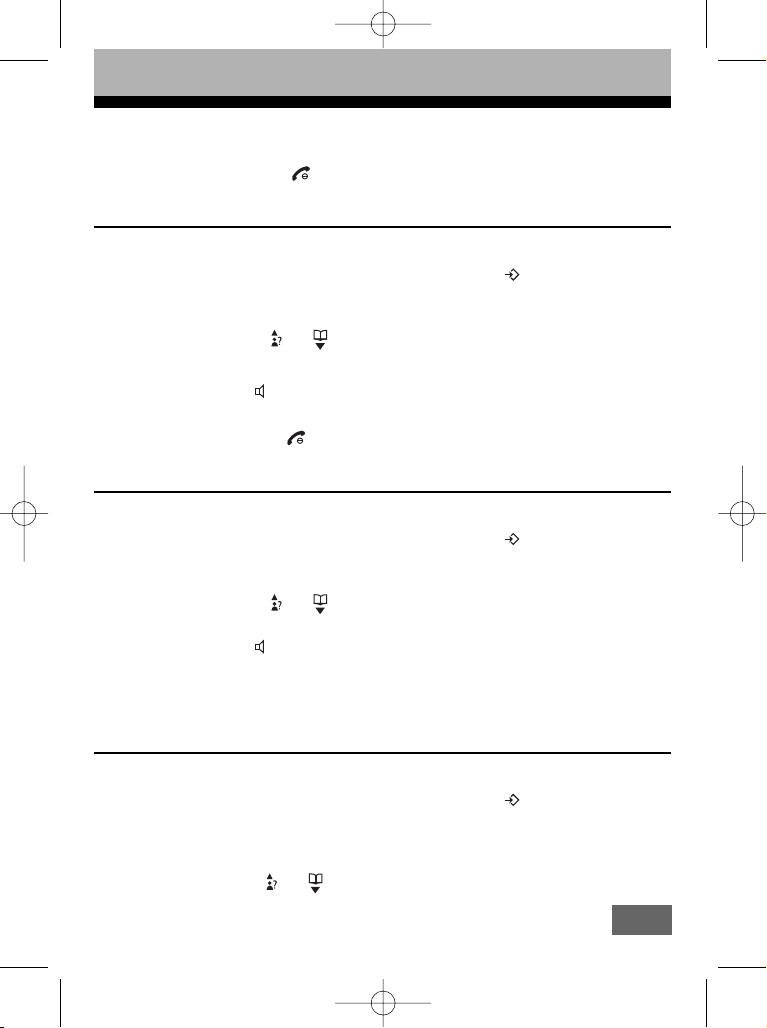
notice yzea 670 FR 27/09/06 17:21 Page 51
•Appuyer sur la touche pour valider votre réglage
•
« Enregistré » s’affiche brièvement puis le combiné revient au menu précédent
• Appuyer sur la touche pour revenir à l’écran de repos
7-12 Consulter les derniers appels Skype émis sur le combiné
• Appuyer sur la touche S
• Si nécessaire, appuyer plusieurs fois sur la touche / OK jusqu’à ce que
« Appels émis » s’affiche.
• Le nom du dernier contact Skype que vous avez appelé s’affiche sur l’écran
• Utiliser les touches et pour consulter les autres appels émis
• Vous pouvez à tout moment rappeler le contact affiché en appuyant sur la touche
ou sur la touche
ou
•Appuyer sur la touche pour revenir à l’écran de repos
7-13 Consulter les derniers appels Skype reçus sur le combiné
• Appuyer sur la touche S
• Si nécessaire, appuyer plusieurs fois sur la touche / OK jusqu’à ce que
« Appels reçus » s’affiche.
• Le nom du dernier contact Skype qui vous avez appelé s’affiche sur l’écran
• Utiliser les touches et pour consulter les autres appels reçus
• Vous pouvez à tout moment rappeler le contact affiché en appuyant sur la touche
ou sur la touche
ou
• Appuyer sur la touche pour revenir à l’écran de repos
S
S
7-14 Consulter les derniers appels Skype en absence
sur le combiné
• Appuyer sur la touche S
• Si nécessaire, appuyer plusieurs fois sur la touche / OK jusqu’à ce que
« Appels en abs. » s’affiche.
• Le nom du dernier contact Skype qui a tenté de vous joindre (appel non répondu)
s’affiche sur l’écran
•Utiliser les touches et pour consulter les autres appels en absence
51
Page 52
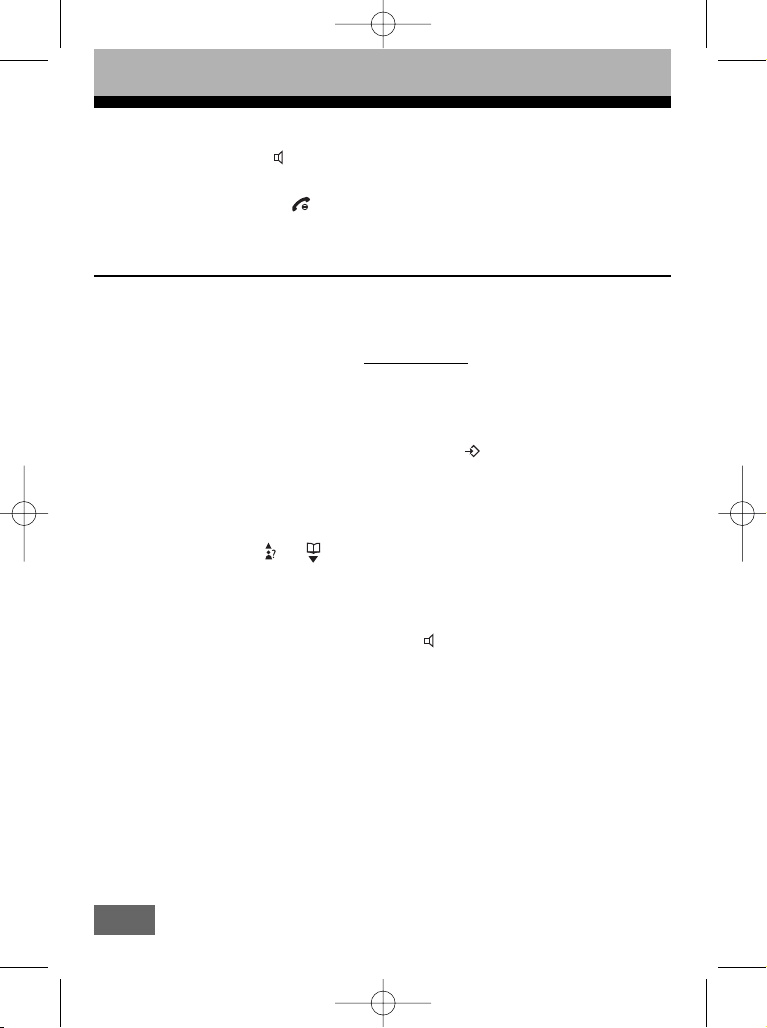
notice yzea 670 FR 27/09/06 17:21 Page 52
• Vous pouvez à tout moment rappeler le contact affiché en appuyant sur la touche
S ou sur la touche
ou
• Appuyer sur la touche pour revenir à l’écran de repos
7-15 Boîte vocale Skype sur le combiné
La boîte vocale Skype est un service proposé uniquement par Skype.
Si vous souscrivez à ce service, vous pourrez consulter les messages vocaux que vous ont
laissés vos correspondants Skype ou vos correspondants qui vous auront appelés sur
votre numéro Skype In (Consulter le site www
Skype).
.skype.com pour l’utilisation de ce service
Pour les écouter à partir du combiné, suivre les manipulations suivantes :
• Appuyer sur la touche
• Si nécessaire, appuyer plusieurs fois sur la touche / OK jusqu’à ce que « Boîte
vocale »
• Le nom du dernier correspondant Skype ou le numéro d’un correspondant ayant
appelé sur votre numéro Skype In, lequel vous a laissé un message, s’affiche sur
l’écran
• Utiliser les touches et pour consulter les autres correspondants qui vous ont
laissé un message vocal
• Vous pouvez à tout moment écouter le message du correspondant dont le nom du
contact Skype ou le numéro (fixe ou mobile) du correspondant est affiché, en
appuyant sur la touche S ou sur la touche
• A la fin du message, l’appareil raccroche automatiquement.
s’affiche.
S
52
Page 53
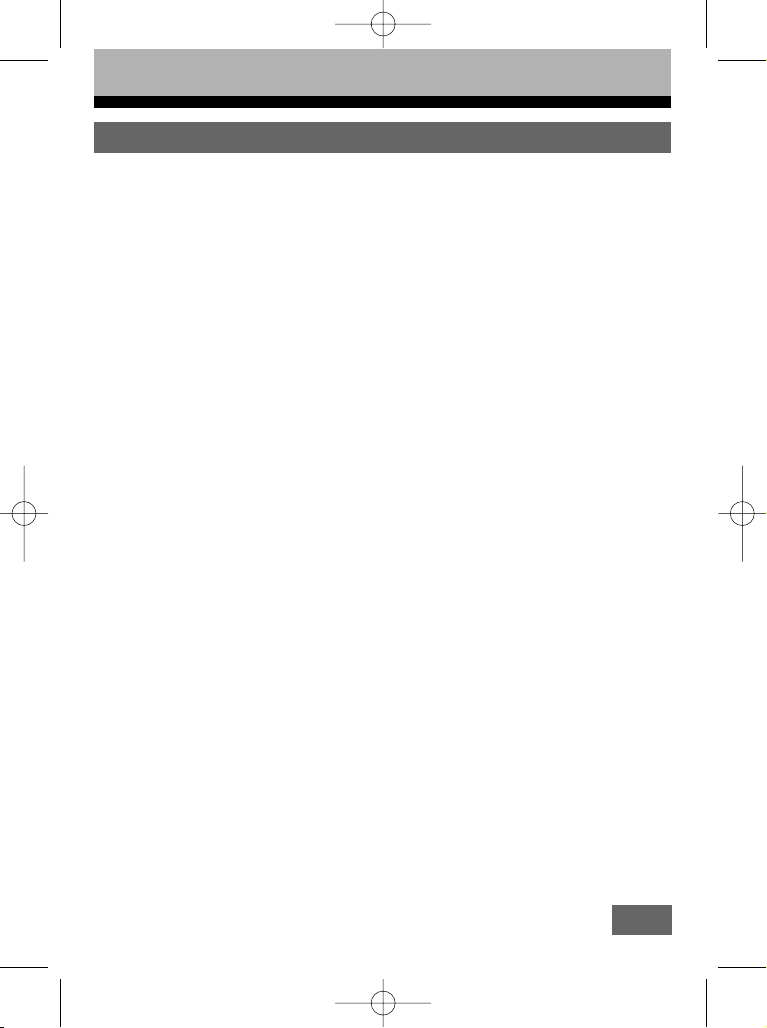
notice yzea 670 FR 27/09/06 17:21 Page 53
8 - EN CAS DE PROBLÈMES
Vérifier les points ci-dessous avant de contacter le Service Après-Vente :
FONCTIONS TELEPHONE
Plus d’affichage :
• Vérifier que les batteries du combiné sont correctement installées.
• Placer le combiné sur la base pour charger les batteries.
• Enlever les batteries du combiné et les remettre.
La batterie n’est pas chargée :
• Nettoyer les contacts de charge du combiné et de la base.
• Refaire une nouvelle charge.
L’indicateur de batterie indique que les batteries sont faibles :
• Recharger les batteries du combiné.
Le combiné ne peut pas trouver la base :
• Vous êtes hors de portée, vous devez vous rapprocher de la base.
• Raccorder l’alimentation de la base correctement.
• Déconnecter l’adaptateur secteur de la base puis le reconnecter à la base.
• Enlever les batteries puis les remettre.
La tonalité de numérotation n’est pas audible :
• Vérifier que la ligne téléphonique est connectée correctement à la base.
« Recherche… » s’affiche en permanence sur l’écran de repos :
• Vous êtes hors de portée, vous devez vous rapprocher de la base.
• Raccorder l’alimentation de la base correctement.
« Impossible » s’affiche sur l’écran :
• Vous exécutez plusieurs fonctions en même temps, le combiné vous informe que ce
n’est pas possible pour le moment (exemple : Vous ne pouvez pas prendre la ligne
extérieure sur 2 combinés en même temps).
FONCTIONS PRESENTATION DU NUMERO ET DU NOM
• L’accès au service Présentation du numéro est soumis à la souscription d’un
abonnement auprès de France Telecom (sous réserve de disponibilités techniques
de France Telecom).
• L’accès au service
nement auprès de France Telecom (sous réserve de disponibilités techniques de
France Telecom).
Présentation du nom est soumis à la souscription d’un abon-
53
Page 54
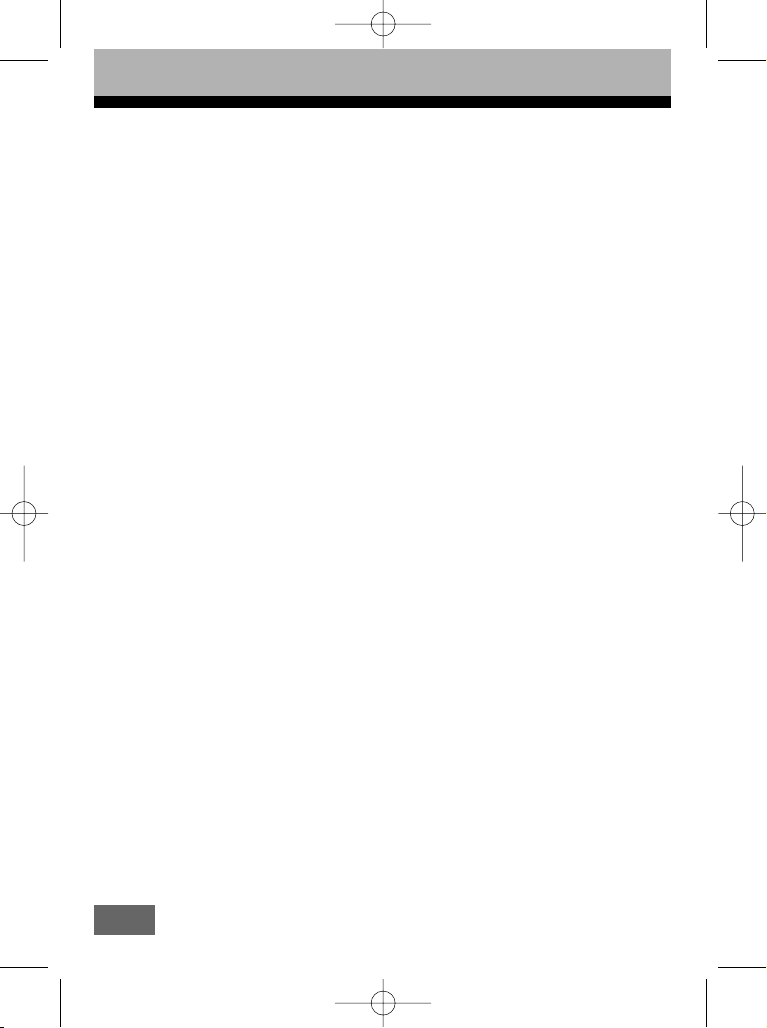
notice yzea 670 FR 27/09/06 17:21 Page 54
FONCTIONS SKYPE
« USB INEXISTANT » s’affiche en permanence sur l’écran de repos :
• Vérifier que la base est alimentée correctement (voyant lumineux vert allumé)
• Vérifier que le cordon USB est bien relié de la base à ordinateur PC.
• Vérifier que votre ordinateur PC est bien allumé et connecté à Skype.
• Vérifier que le logiciel Logicom Yséa 670 VOIP fonctionne correctement.
Votre appareil fonctionne anormalement :
• Quittez le logiciel Yzéa 670 Phone Suite et quittez Skype.
• Redémarrez le logiciel Logicom Phone Suite, puis redémarrez Skype.
54
Page 55

notice yzea 670 FR 27/09/06 17:21 Page 55
9 - CHAMP D’APPLICATION DE LA GARANTIE
La garantie fournisseur LOGICOM est valable pour un usage normal de l’appareil tel
qu’il est défini dans le cadre de la notice d’utilisation.
Sont exclues de cette garantie, les détériorations dues à une cause étrangère à l’appareil. En particulier, la garantie ne s’applique pas si l’appareil a été endommagé à la
suite d’un choc ou d’une chute, d’une fausse manœuvre, d’un branchement non
conforme aux instructions mentionnées dans la notice ou aux prescriptions de France
Telecom, de l’effet de foudre, de surtension secteur, d’une protection insuffisante contre
la chaleur, l’humidité ou le gel. La garantie s’étend uniquement à la France
Métropolitaine.
En tout état de cause, la garantie légale pour vices cachés s’appliquera conformément
aux articles 1641 et suivants du Code Civil.
LOGICOM S.A.
ZI PARIS NORD 2
74, rue de la Belle Etoile
B.P. 58338
95941 ROISSY CDG
10 - PROCÉDURE POUR CONTACTER LE SAV
Remarque : Avant de rendre l’appareil au magasin, il est impératif de nous contacter
• Munissez-vous de votre appareil, branché (sauf si l’appareil est endommagé).
• Vous disposez de deux lignes clients : 01 48 63 67 94 ou 01 48 63 67 95.
• Un serveur téléphonique vous donnera une solution à chacun de vos problèmes.
afin d’être sûr que vous ayez une panne.
55
Page 56
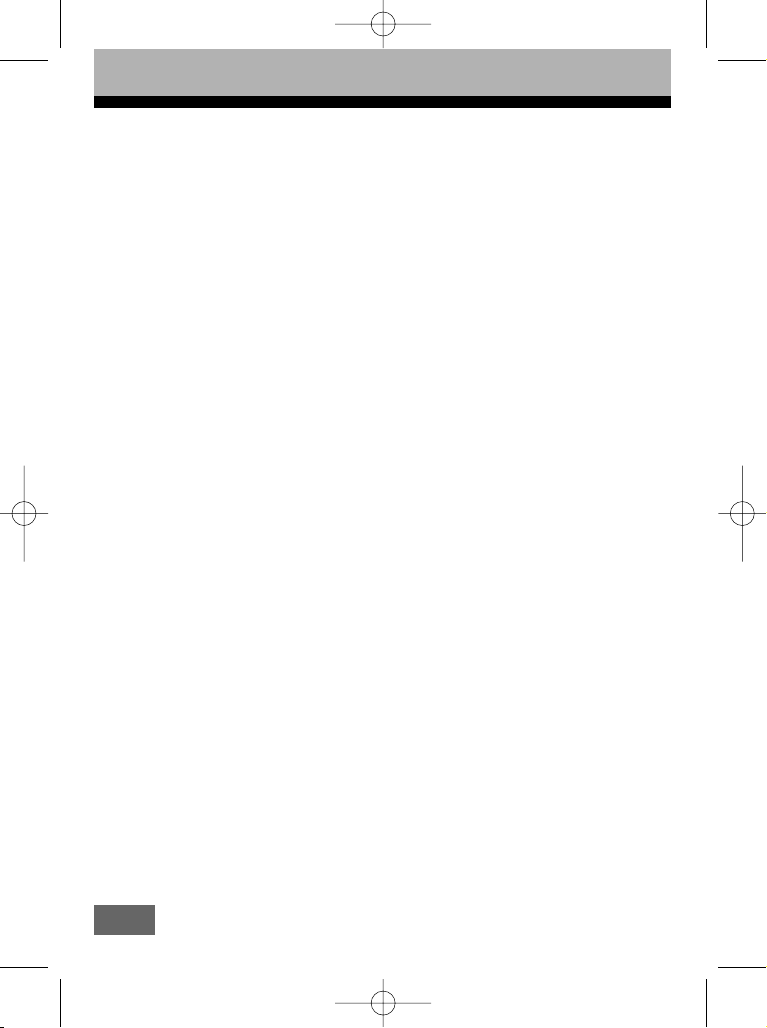
notice yzea 670 FR 27/09/06 17:21 Page 56
Cet équipement est conforme à la directive R&TTE 1999/5/CE du Parlement Européen
et du Conseil, concernant la connexion paneuropéenne de terminal unique aux réseaux
téléphoniques publics commutés (RTCP).
Toutefois, comme il existe des différences d’un pays à l’autre entre les RTCP, la conformité en soi ne constitue pas une garantie absolue de fonctionnement optimal à chaque
point de terminaison du réseau RTCP.
En cas de problème, vous devez contacter en premier lieu votre fournisseur.
Cet appareil est destiné à la France.
EN CAS DE PROBLEME ET POUR TOUT RENSEIGNEMENT
MERCI DE CONTACTER NOTRE SERVICE APRÈS-VENTE
Tél. : 01 48 63 67 94
Tél. : 01 48 63 67 95
56
